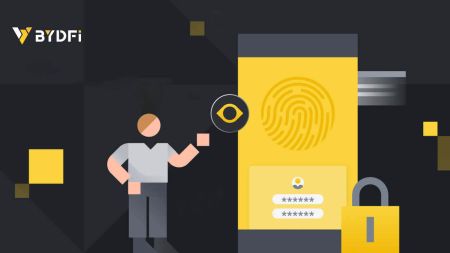BYDFi Regisztráció - BYDFi Hungary - BYDFi Magyarország
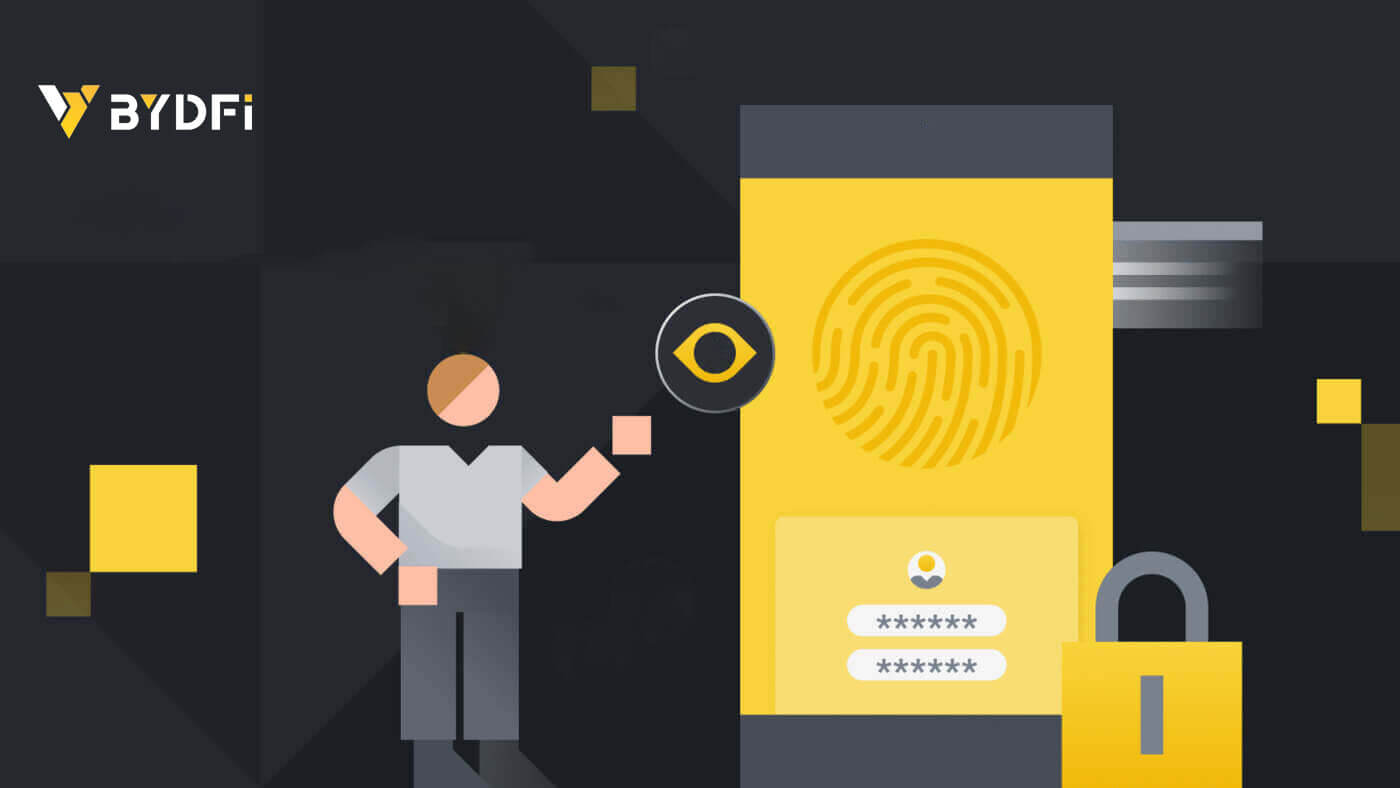
Hogyan kell regisztrálni a BYDFi-n
Regisztráljon fiókot a BYDFi-en telefonszámmal vagy e-mail-címmel
1. Nyissa meg a BYDFi-t , és kattintson a [ Get Started ] lehetőségre a jobb felső sarokban. 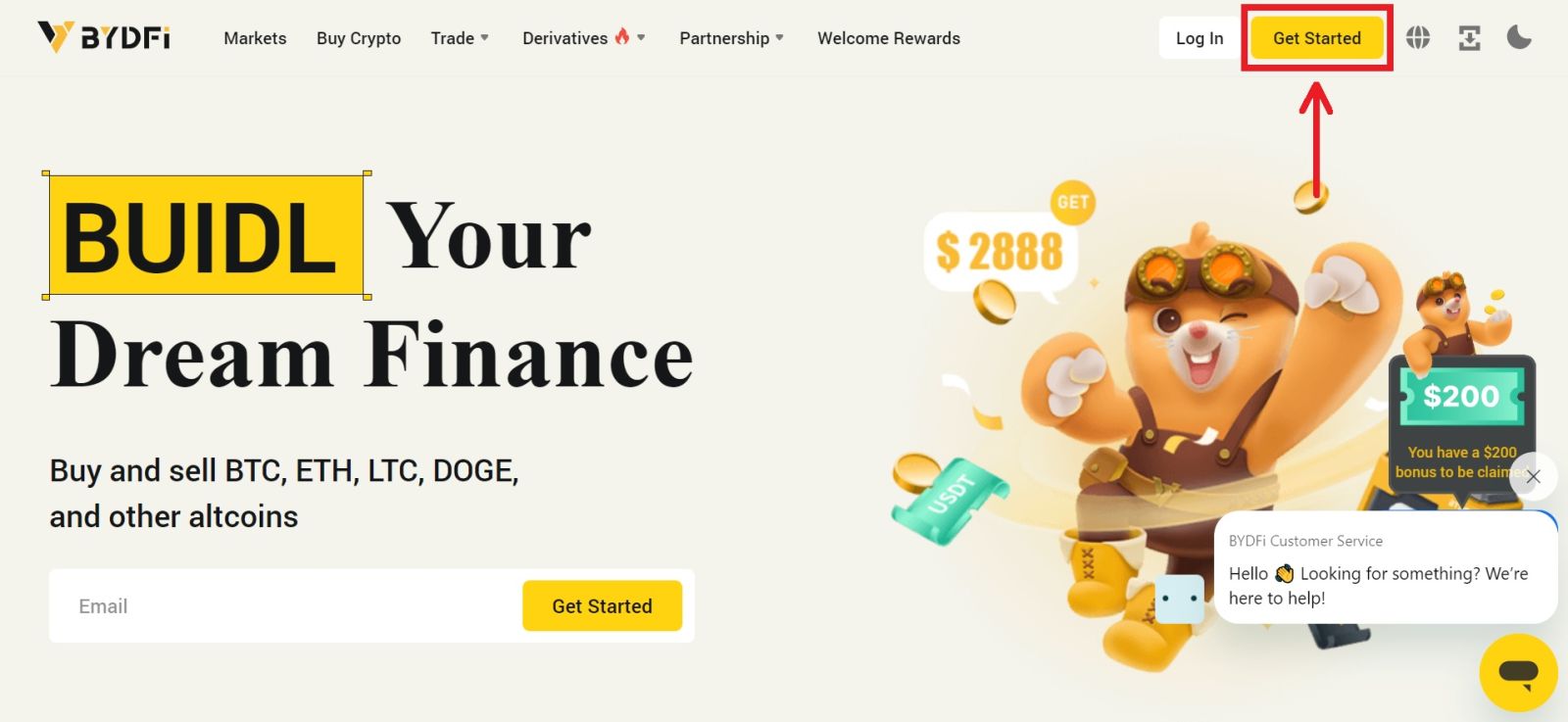
2. Válassza az [E-mail] vagy a [Mobil] lehetőséget, és adja meg e-mail címét/telefonszámát. Ezután kattintson a [Kód lekérése] gombra, hogy megkapja az ellenőrző kódot. 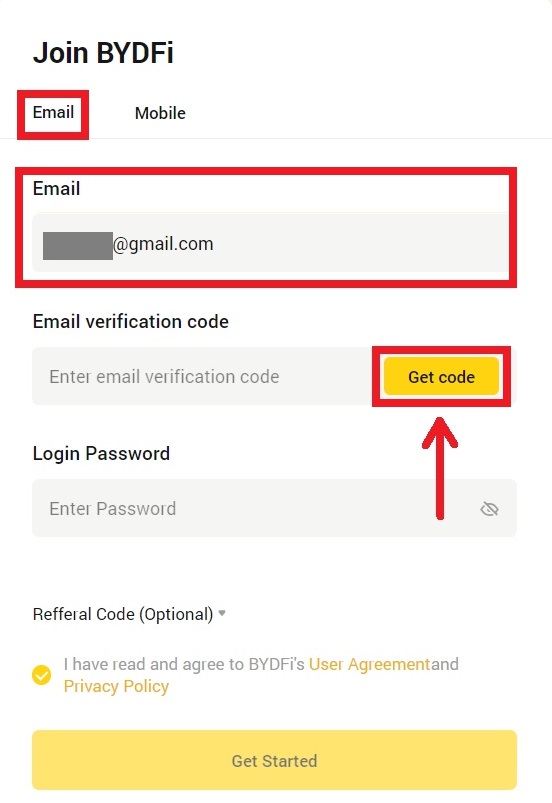
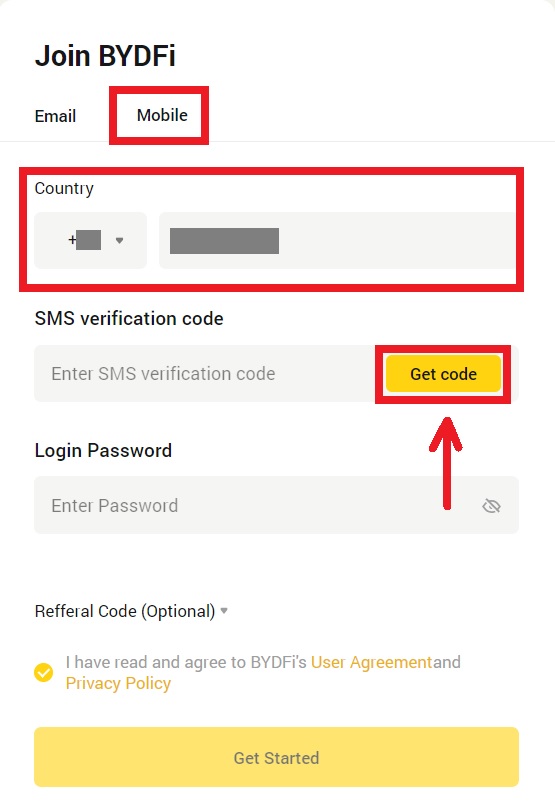
3. Írja be a kódot és a jelszót a szóközökbe. Fogadja el a feltételeket és a szabályzatot. Ezután kattintson a [Get Started] gombra.
Megjegyzés: A jelszó 6-16 betűből, számokból és szimbólumokból áll. Nem csak számok vagy betűk lehetnek. 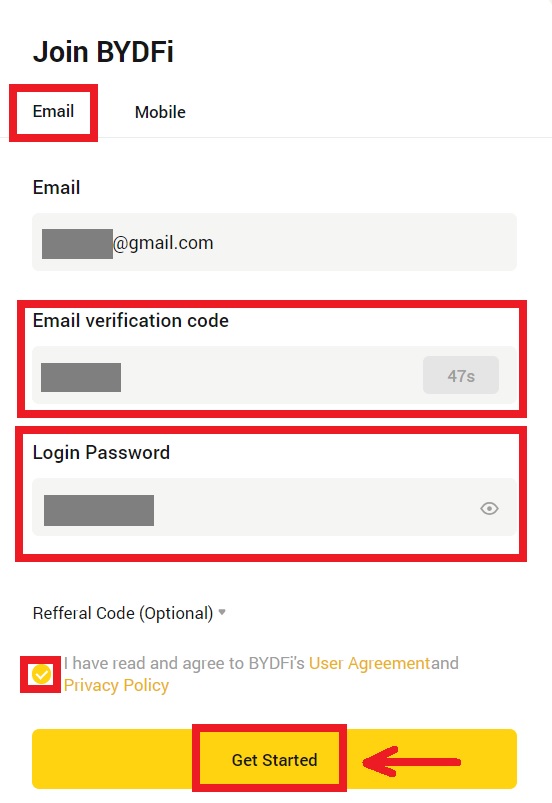
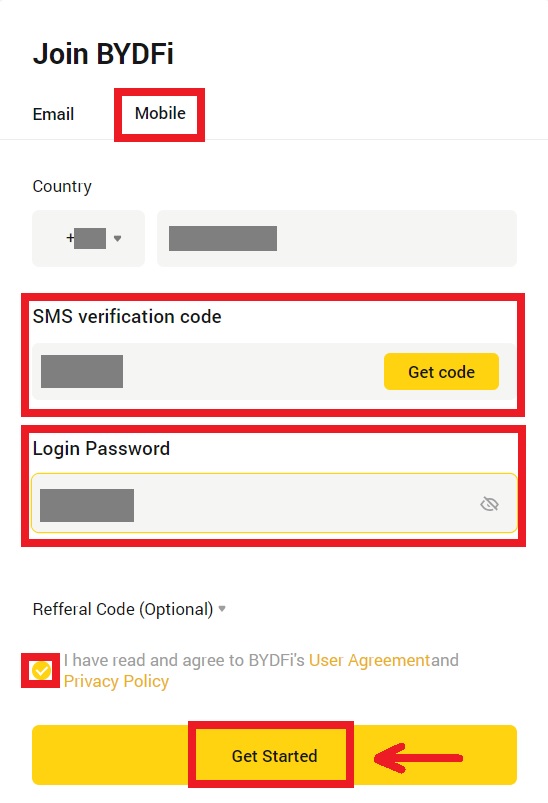
4. Gratulálunk, sikeresen regisztrált a BYDFi-n. 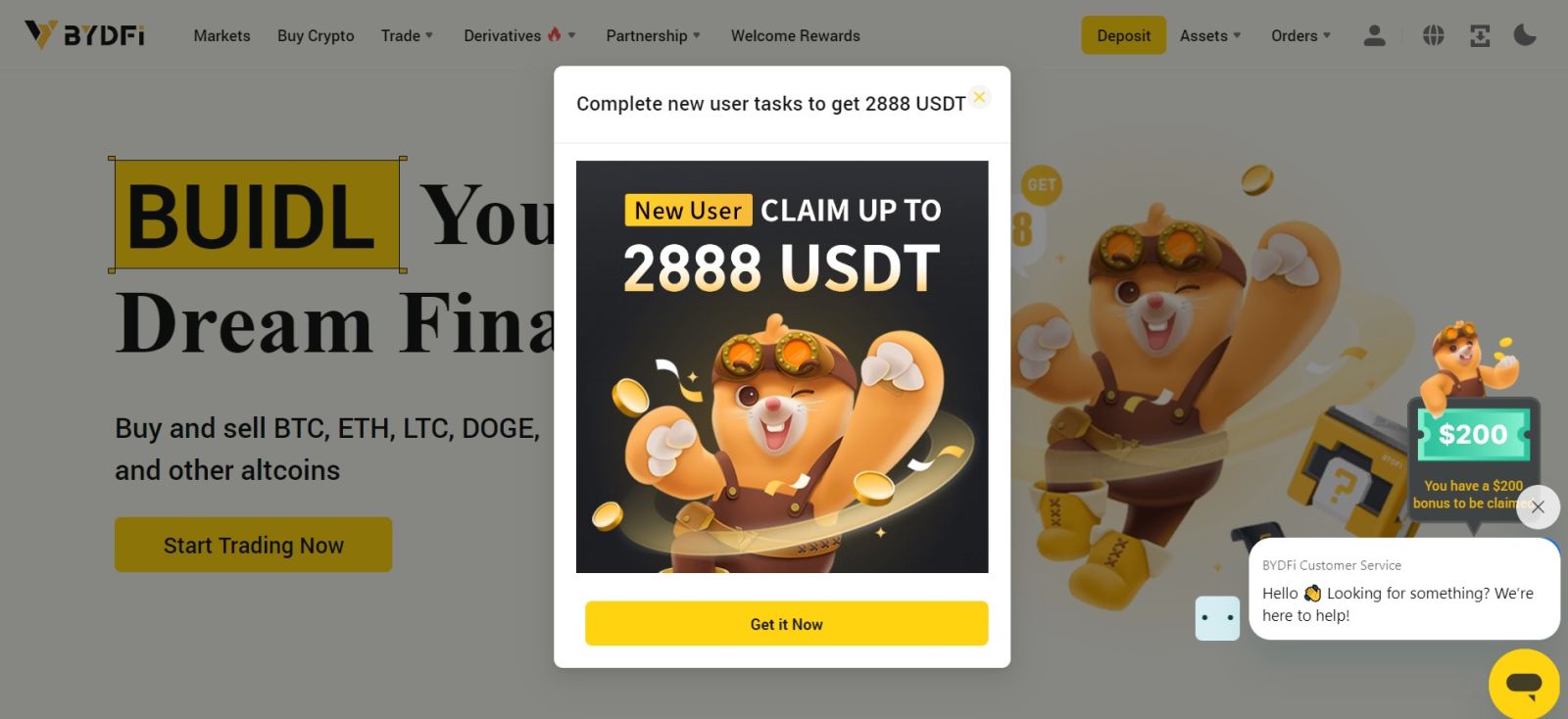
Regisztráljon fiókot a BYDFi-en az Apple-nél
Ezenkívül az Apple-fiókjával az egyszeri bejelentkezés használatával is regisztrálhat. Ha ezt szeretné, kövesse az alábbi lépéseket:
1. Látogasson el a BYDFi oldalra , és kattintson a [ Get Started ] gombra. 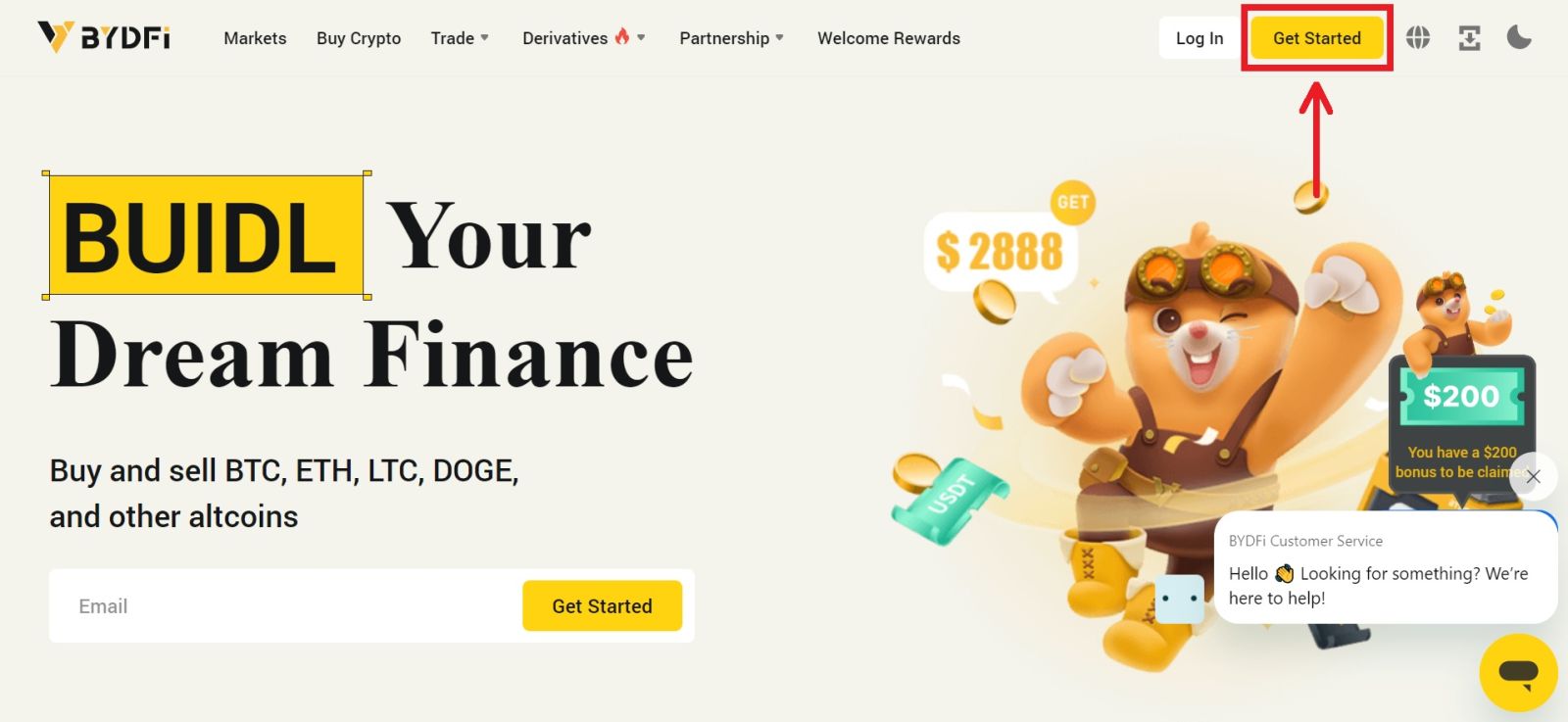 2. Válassza a [Continue with Apple] (Folytatás az Apple-lel) lehetőséget, egy felugró ablak jelenik meg, és a rendszer kéri, hogy jelentkezzen be a BYDFi szolgáltatásba az Apple-fiókjával.
2. Válassza a [Continue with Apple] (Folytatás az Apple-lel) lehetőséget, egy felugró ablak jelenik meg, és a rendszer kéri, hogy jelentkezzen be a BYDFi szolgáltatásba az Apple-fiókjával. 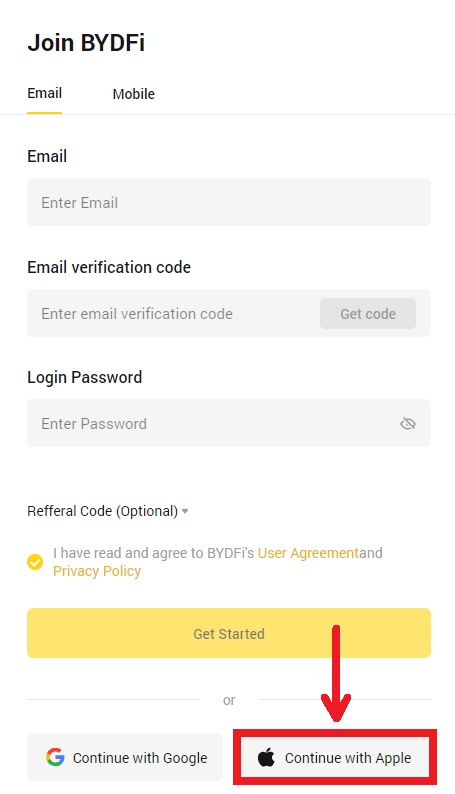
3. Adja meg Apple ID azonosítóját és jelszavát. Ezután kattintson a nyíl ikonra. 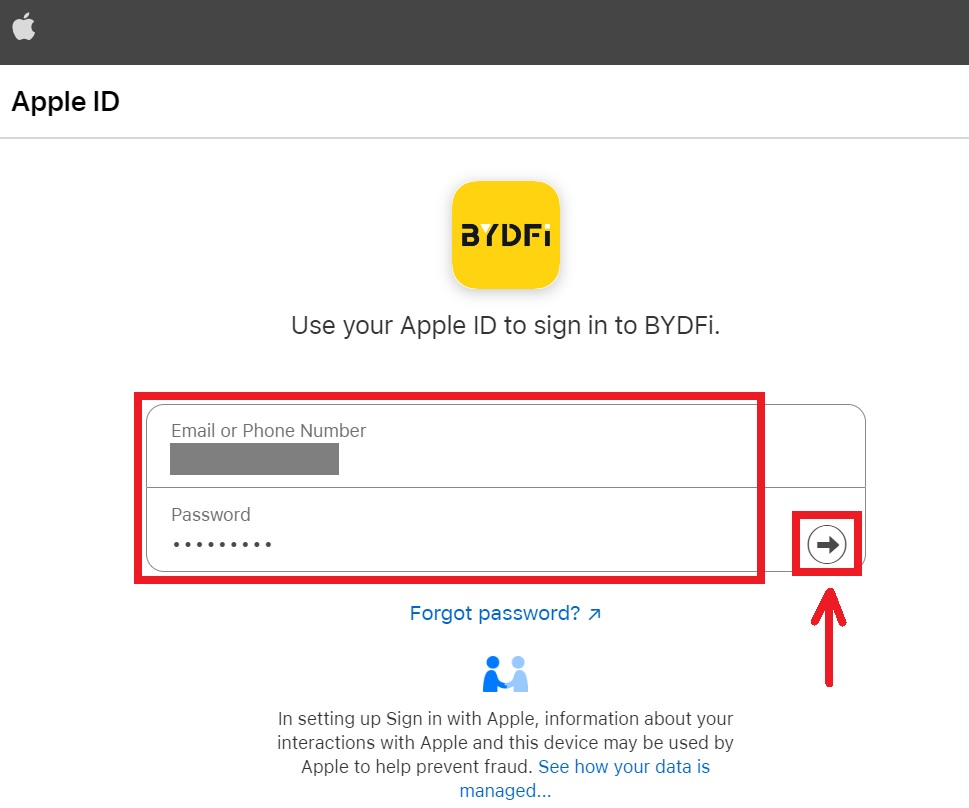 4. Fejezze be a hitelesítési folyamatot.
4. Fejezze be a hitelesítési folyamatot. 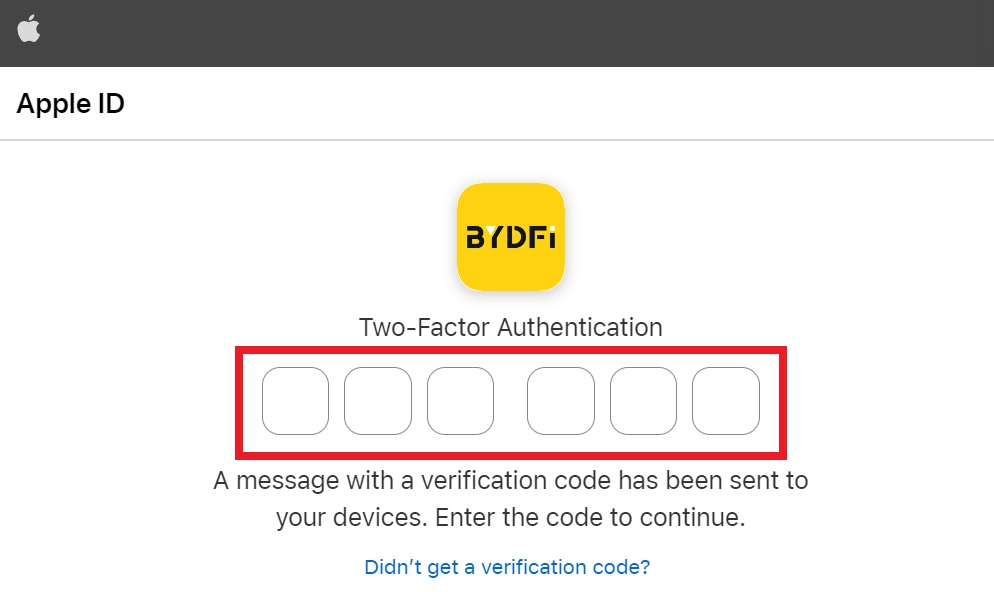
5. Válassza az [E-mailem elrejtése] lehetőséget, majd kattintson a [Folytatás] gombra. 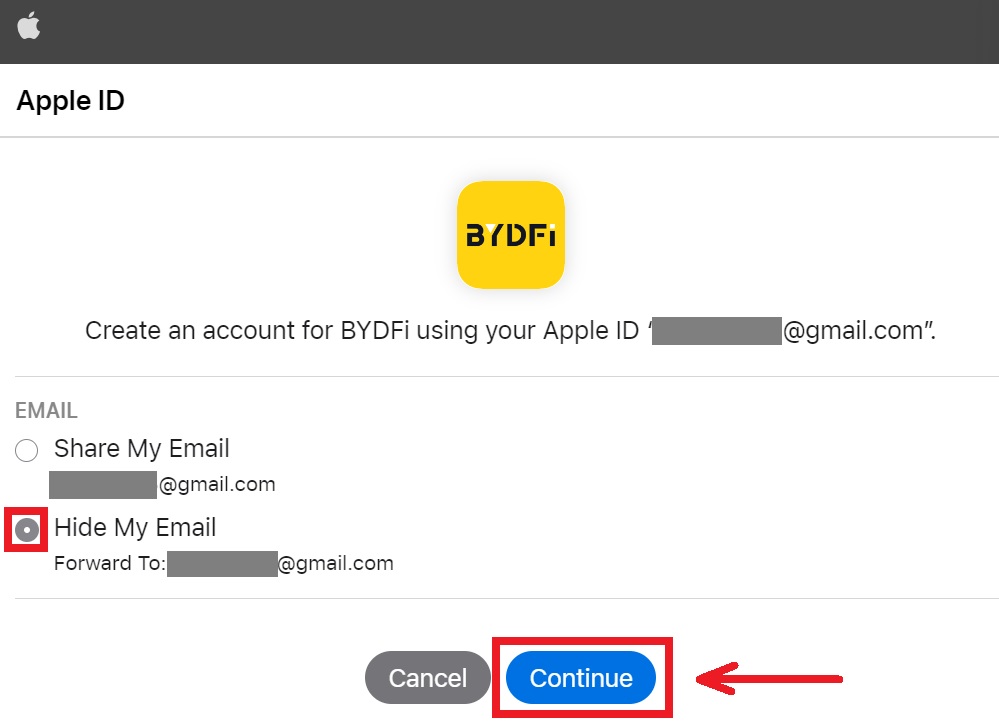
6. Visszairányítjuk a BYDFi webhelyére. Fogadja el a feltételeket és a szabályzatot, majd kattintson a [Kezdés] gombra. 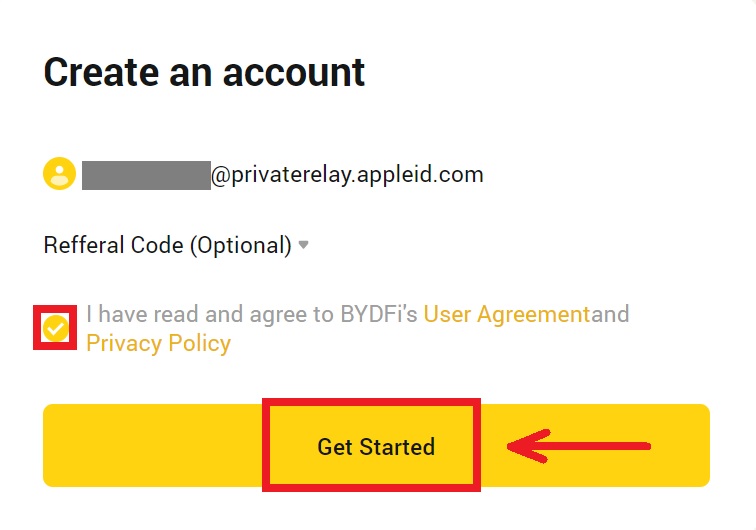
7. Ezt követően a rendszer automatikusan átirányítja a BYDFi platformra. 
Regisztráljon fiókot a BYDFi-en a Google-nál
Lehetősége van arra is, hogy fiókját a Gmailen keresztül regisztrálja, és ezt néhány egyszerű lépésben megteheti:
1. Lépjen a BYDFi oldalra , és kattintson a [ Kezdés ] gombra. 
2. Kattintson a [Folytatás a Google-lal] lehetőségre. 
3. Megnyílik egy bejelentkezési ablak, ahol megadhatja e-mail címét vagy telefonját. Ezután kattintson a [Next] gombra. 
4. Ezután adja meg Gmail-fiókja jelszavát, és kattintson a [Tovább] gombra. Erősítse meg, hogy bejelentkezik. 

5. Visszairányítjuk a BYDFi webhelyére. Fogadja el a feltételeket és a szabályzatot, majd kattintson a [Kezdés] gombra. 
6. Ezt követően a rendszer automatikusan átirányítja a BYDFi platformra. 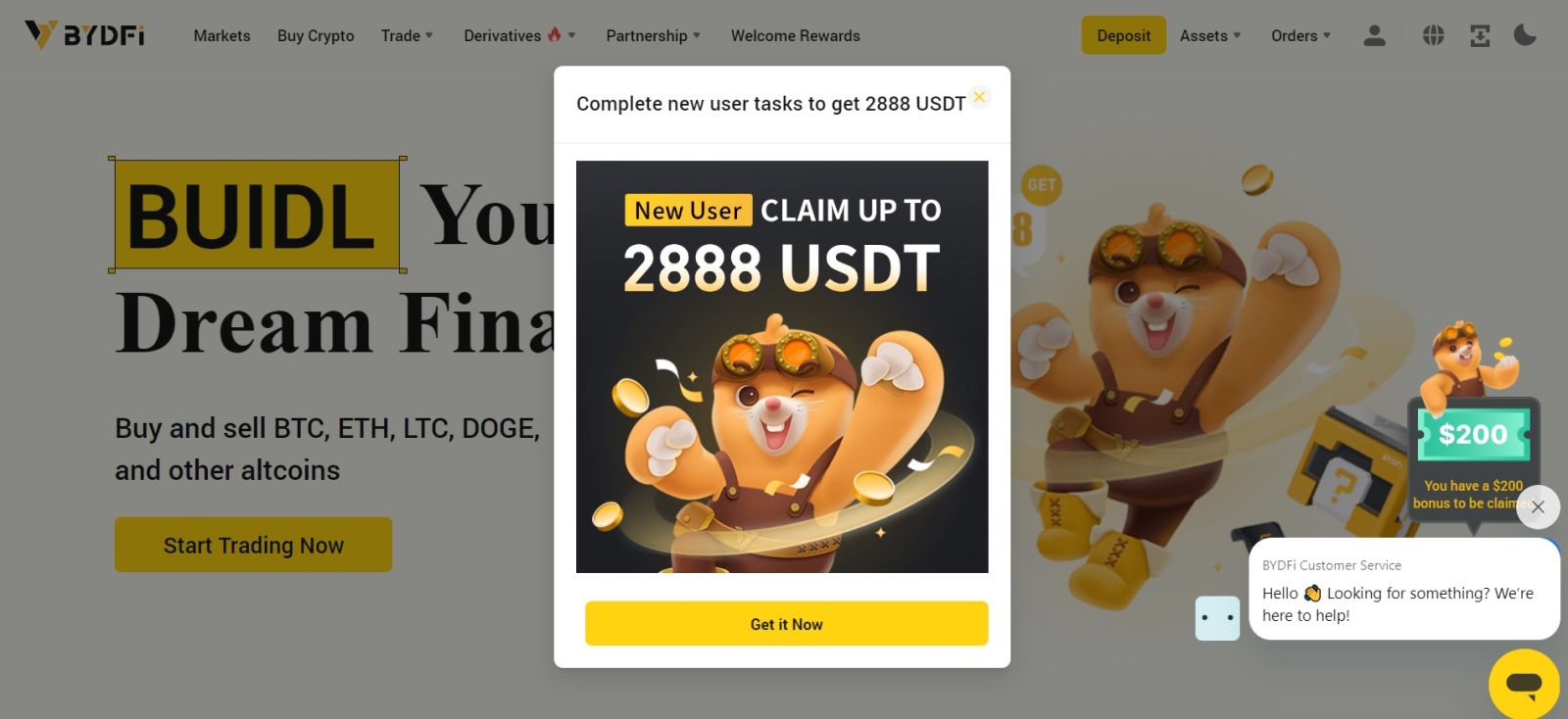
Regisztráljon fiókot a BYDFi alkalmazásban
A kereskedők több mint 70%-a telefonján kereskedik a piacokon. Csatlakozzon hozzájuk, és reagáljon minden piaci mozgásra, ahogy az történik.
1. Telepítse a BYDFi alkalmazást a Google Play vagy az App Store áruházból . 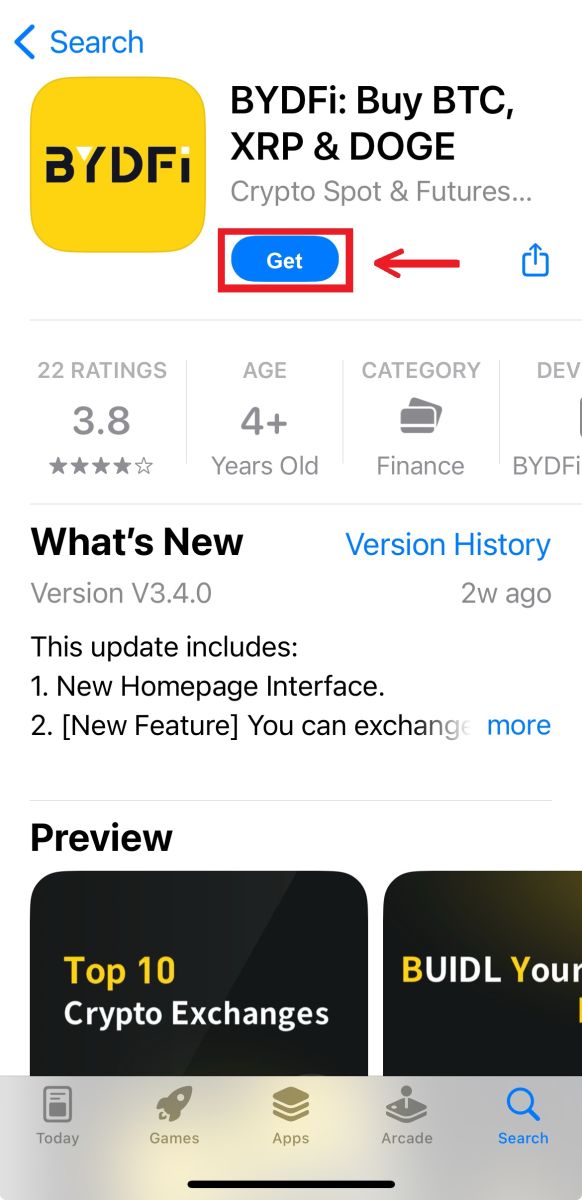
2. Kattintson a [Regisztráció/Bejelentkezés] gombra. 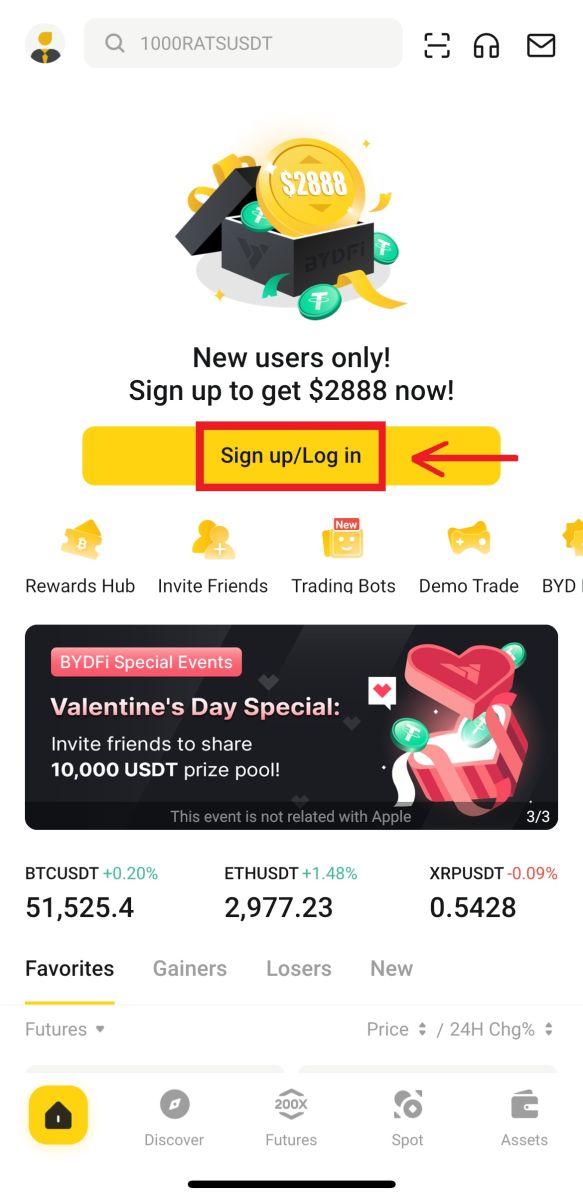
3. Válassza ki a regisztrációs módot, választhat az e-mail, a mobil, a Google fiók vagy az Apple ID közül. 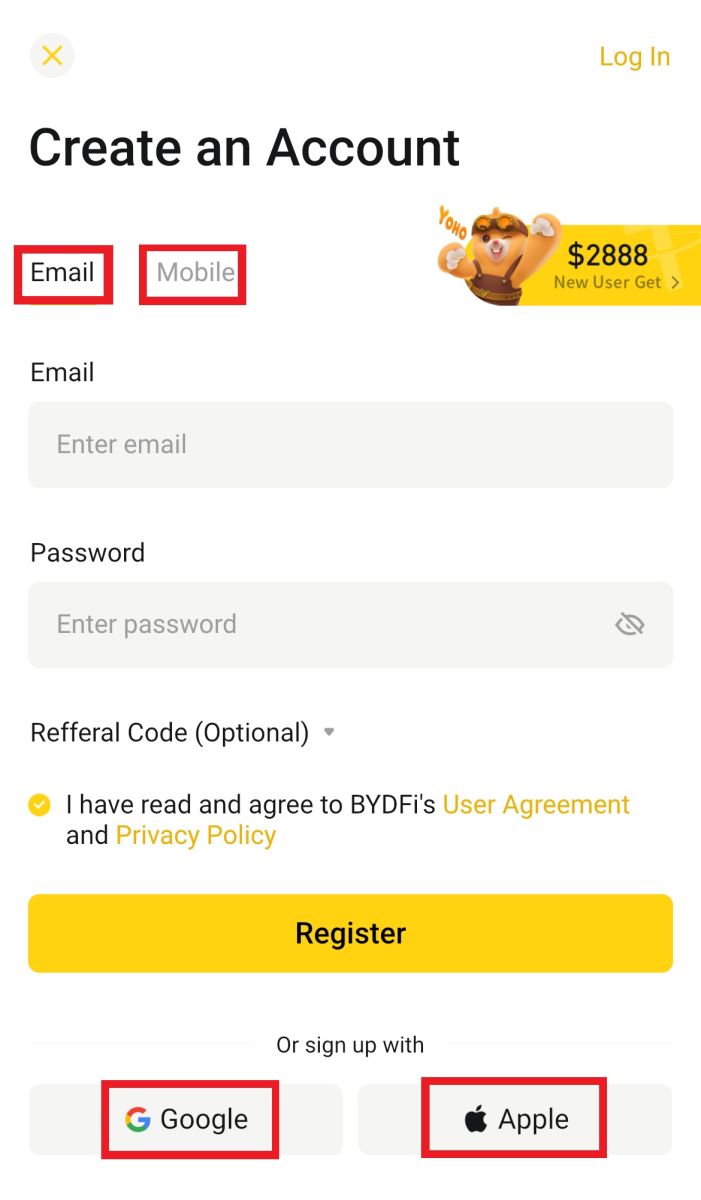
Regisztráljon e-mail-/mobilfiókjával:
4. Adja meg e-mail-címét/mobiltelefonját és jelszavát. Fogadja el a feltételeket és a szabályzatot, majd kattintson a [Regisztráció] gombra. 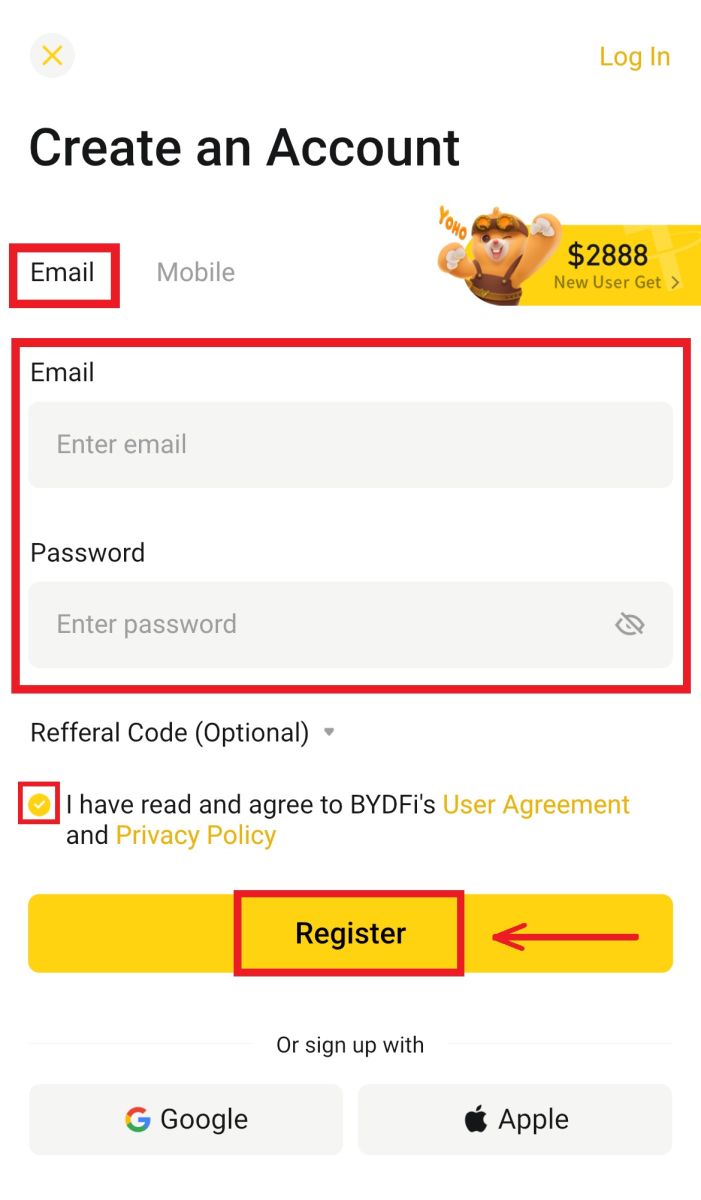
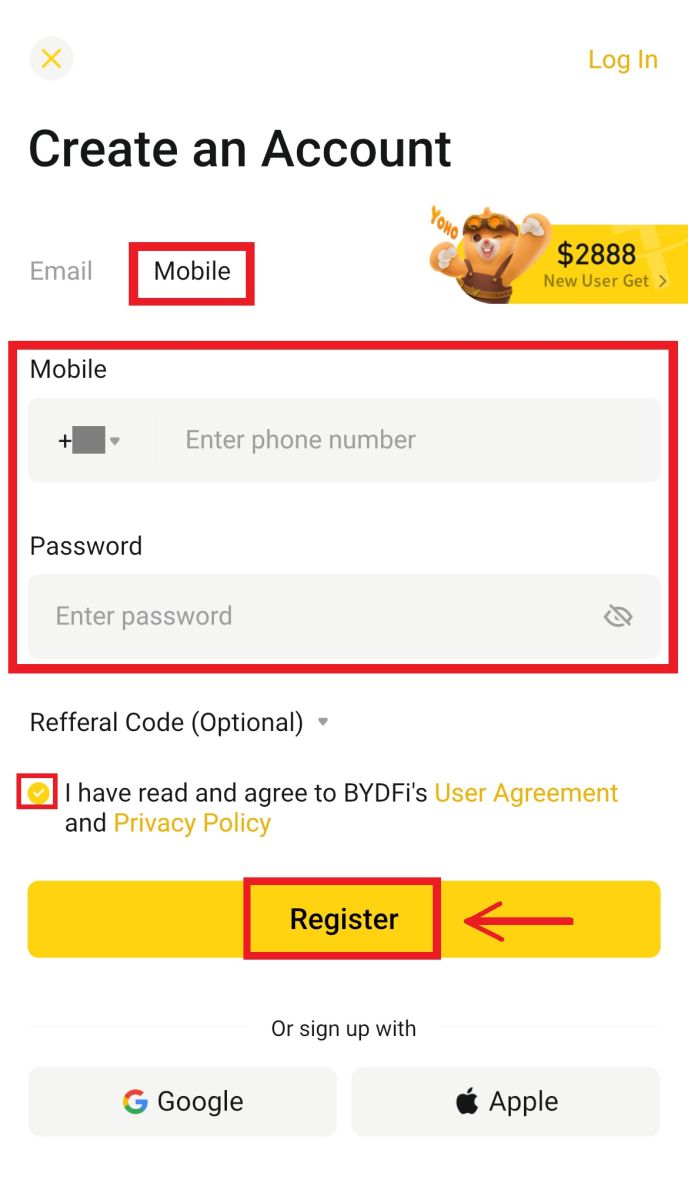
5. Írja be az e-mailre/mobiljára küldött kódot, majd kattintson a [Regisztráció] gombra. 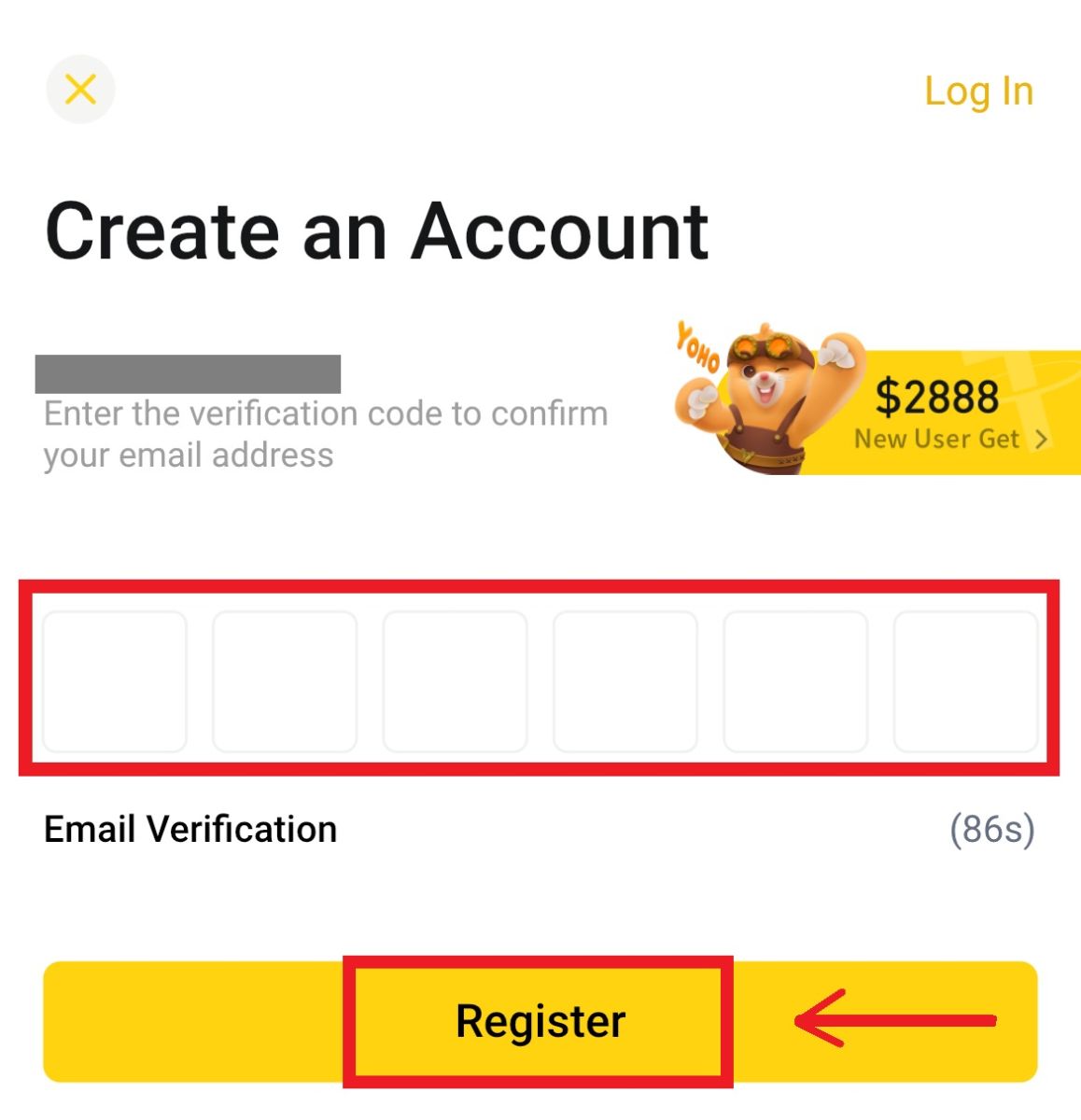
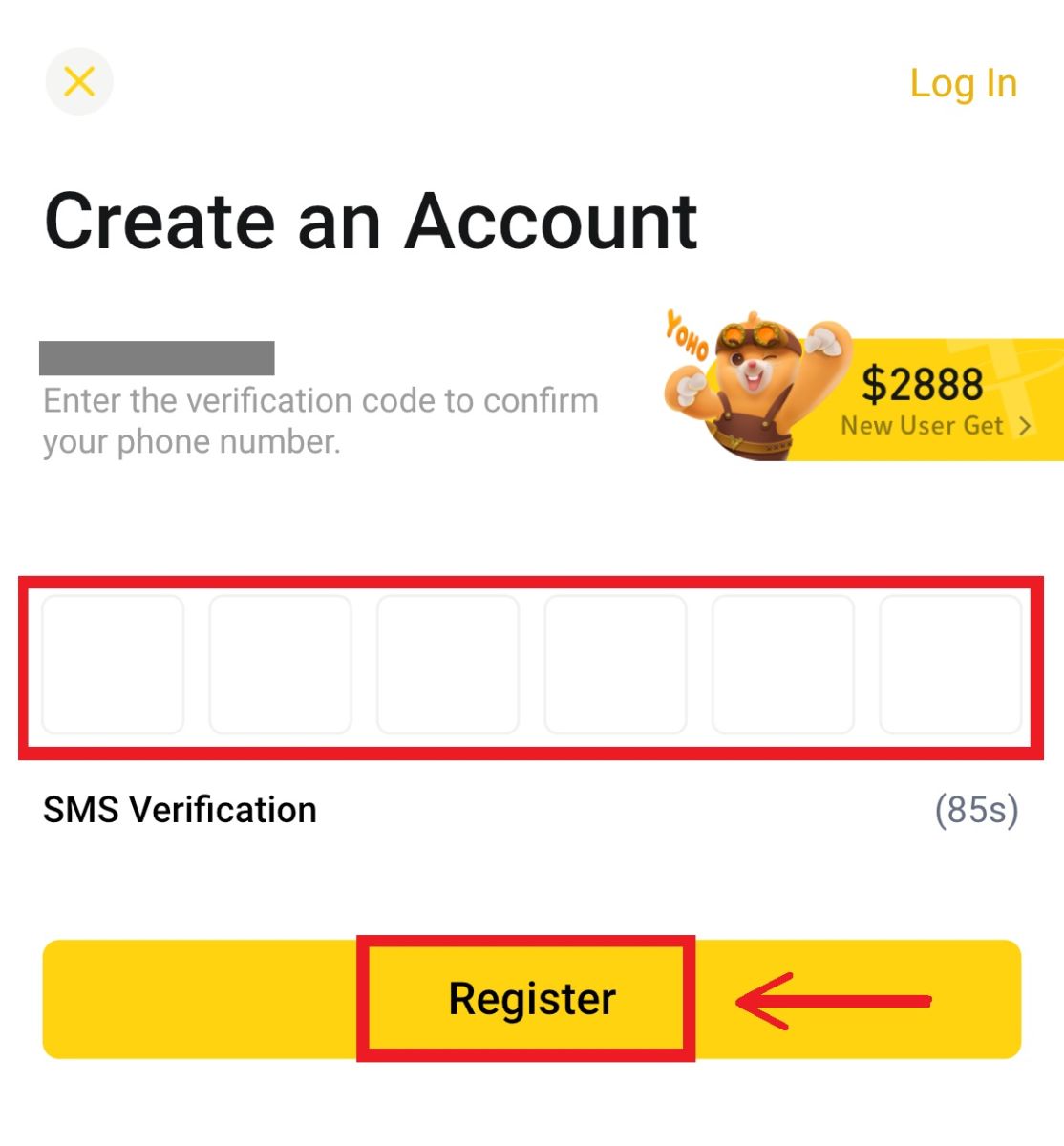 6. Gratulálunk! Sikeresen létrehozott egy BYDFi-fiókot.
6. Gratulálunk! Sikeresen létrehozott egy BYDFi-fiókot. 
Regisztráljon Google-fiókjával:
4. Válassza a [Google] - [Folytatás] lehetőséget. 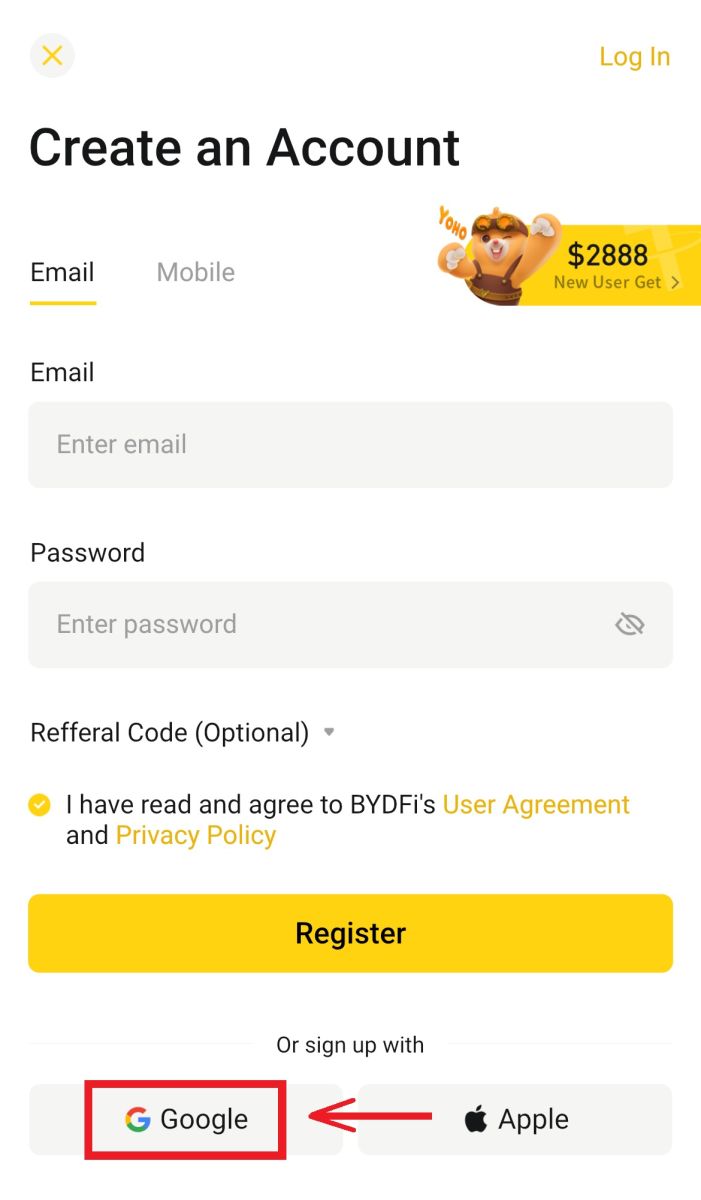
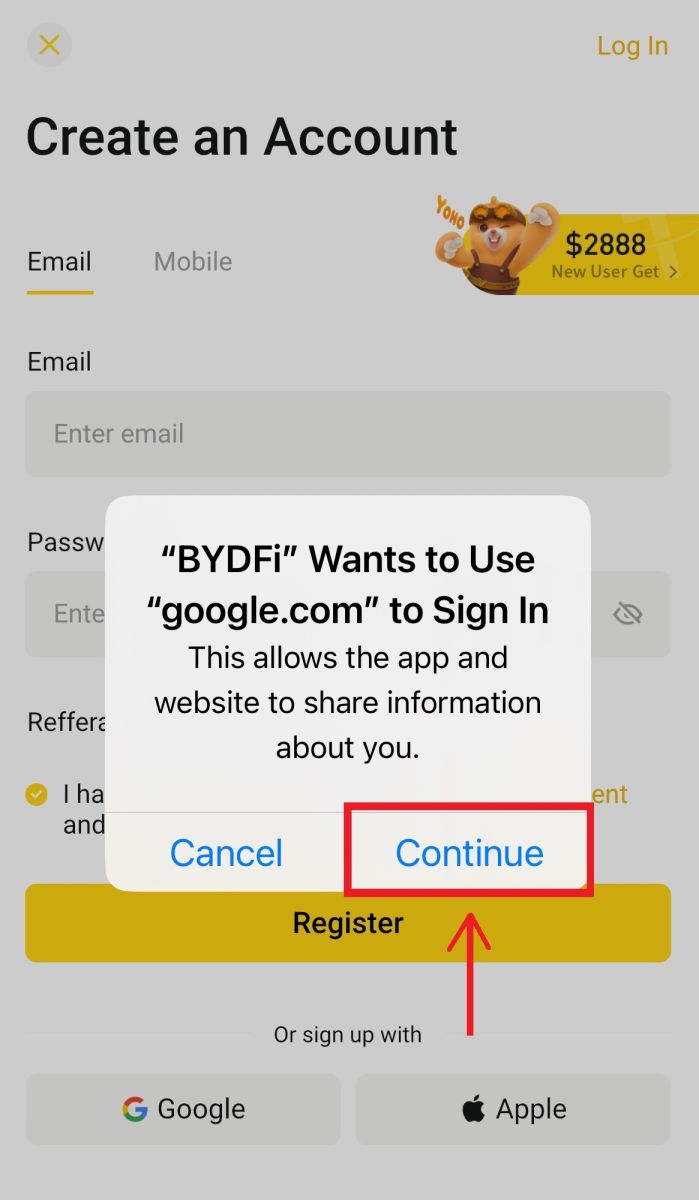
5. A rendszer felkéri, hogy jelentkezzen be a BYDFi szolgáltatásba Google-fiókjával. Adja meg e-mail címét/telefonját és jelszavát, majd kattintson a [Tovább] gombra. 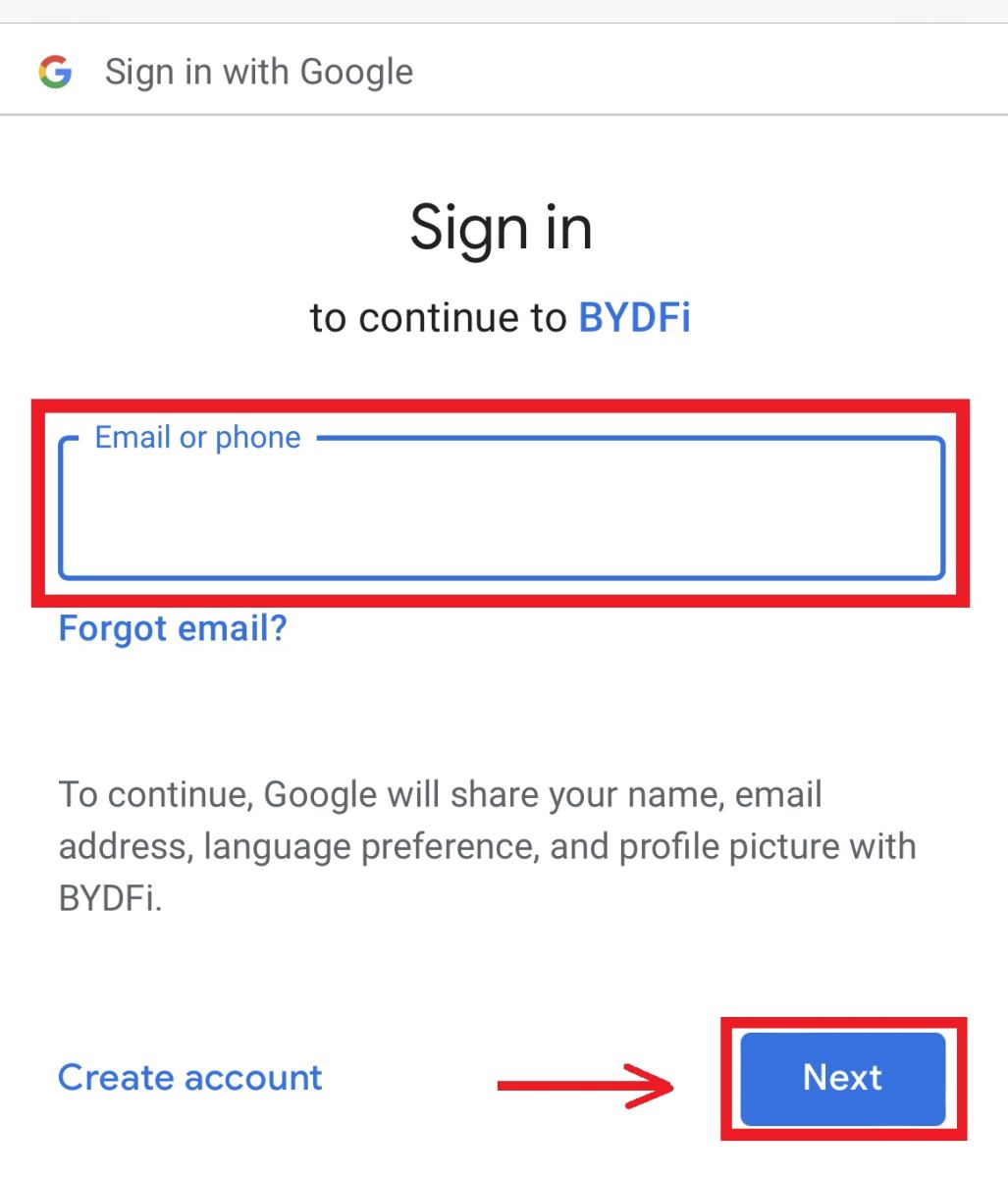
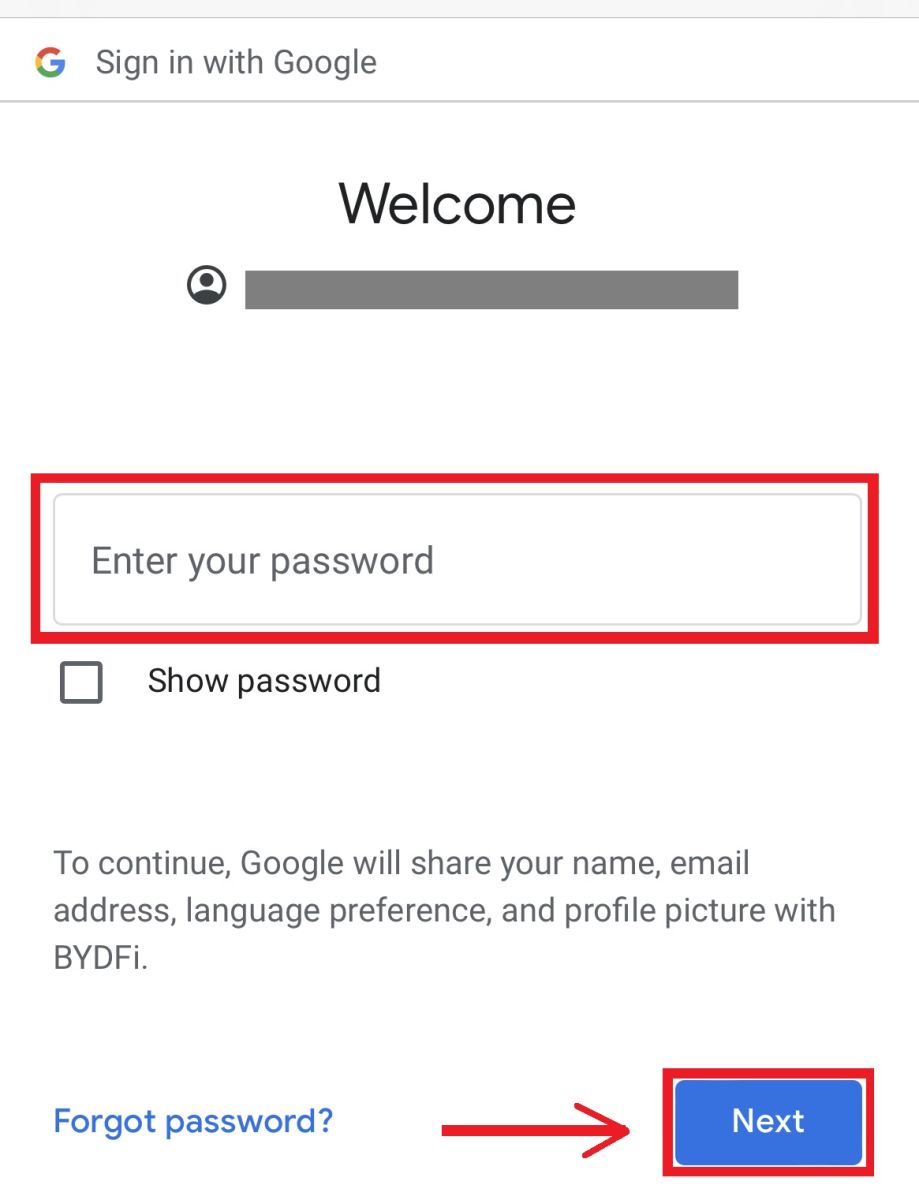 6. Kattintson a [Folytatás] gombra.
6. Kattintson a [Folytatás] gombra. 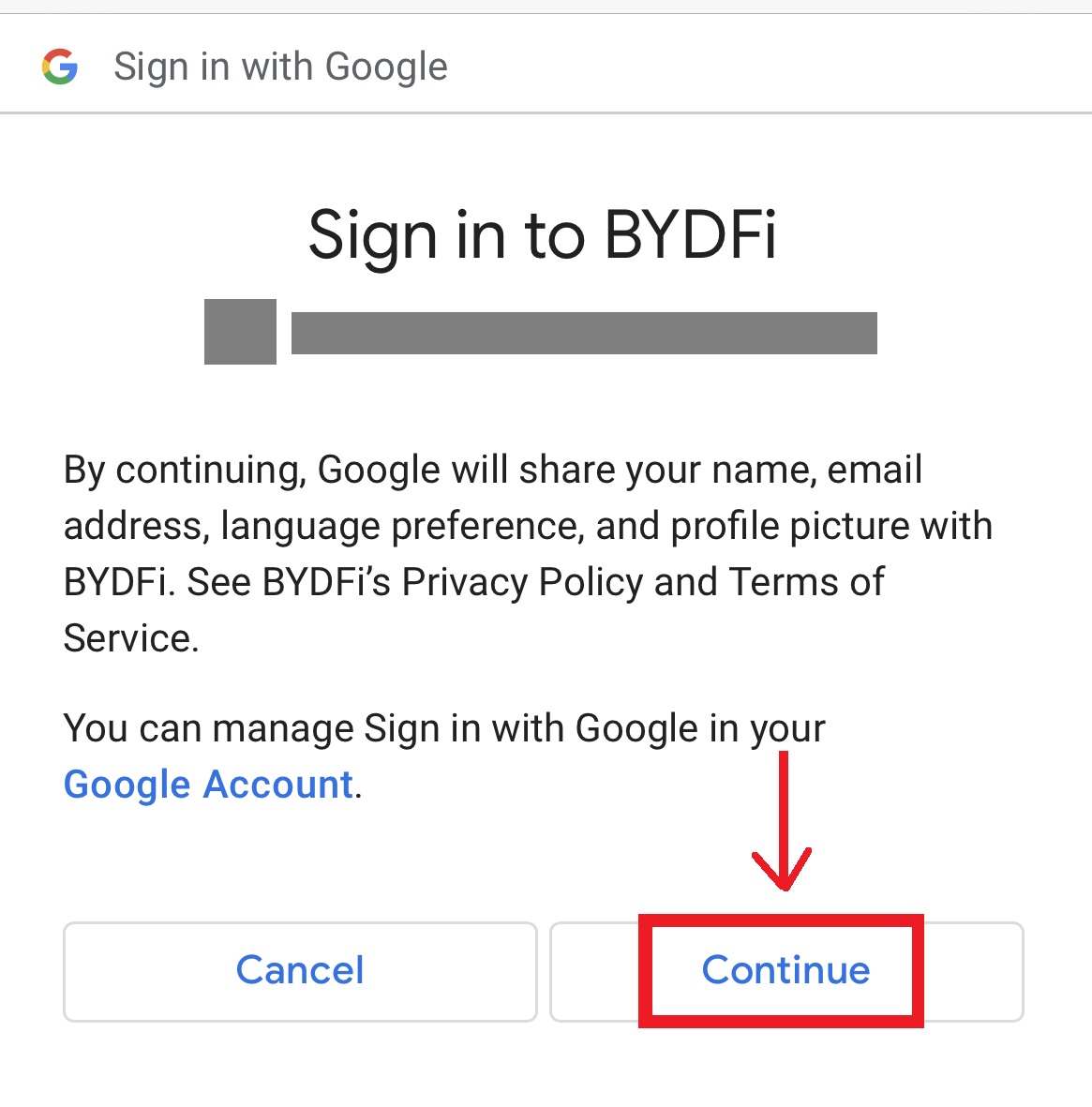 7. Visszairányítjuk a BYDFi-hez, kattintson a [Regisztráció] gombra, és hozzáférhet fiókjához.
7. Visszairányítjuk a BYDFi-hez, kattintson a [Regisztráció] gombra, és hozzáférhet fiókjához. 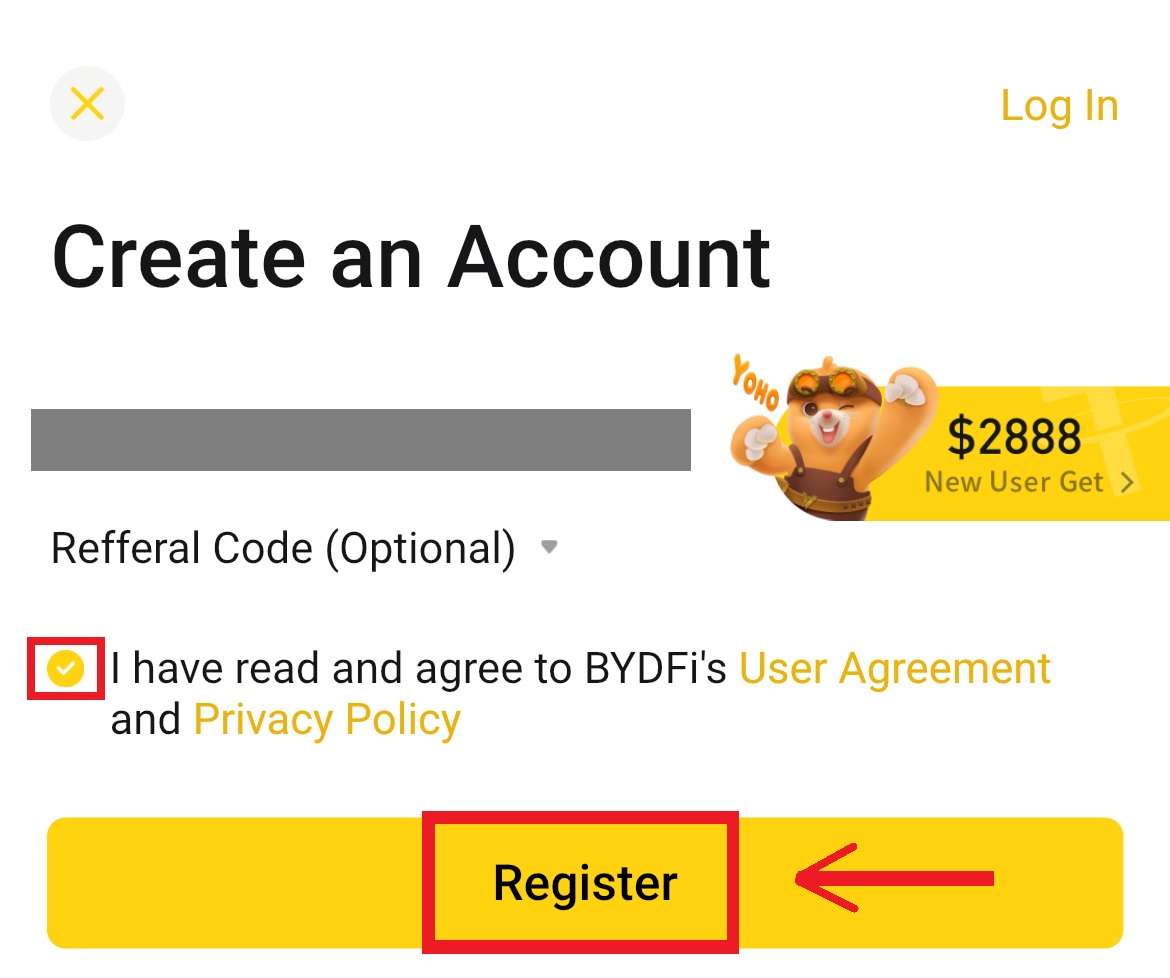
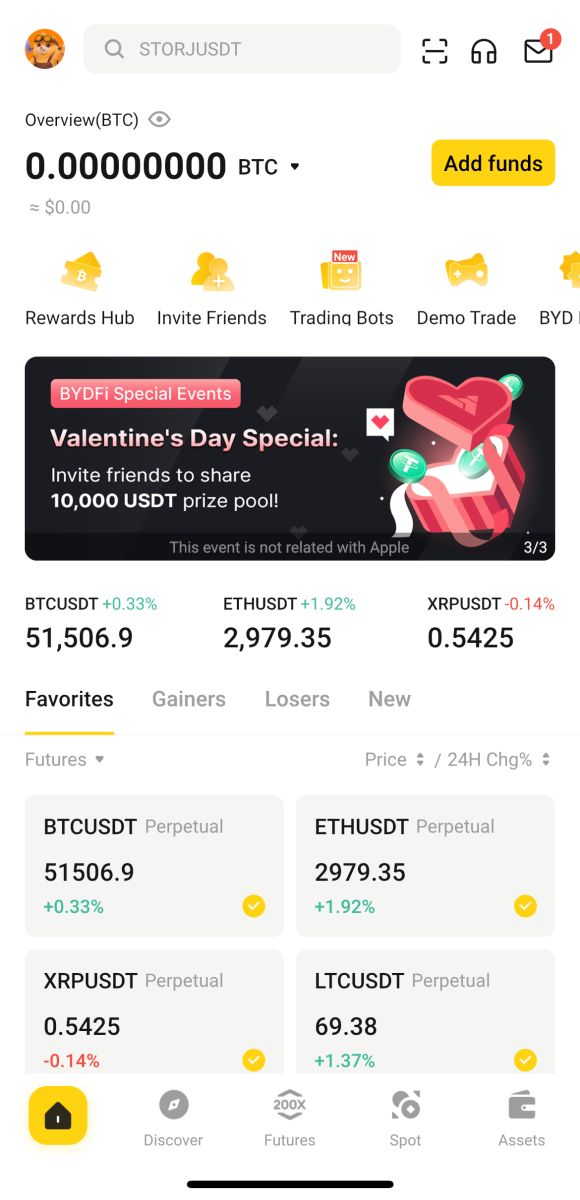
Regisztráljon Apple-fiókjával:
4. Válassza az [Apple] lehetőséget. A rendszer felkéri, hogy jelentkezzen be a BYDFi szolgáltatásba az Apple-fiókjával. Érintse meg a [Folytatás] gombot. 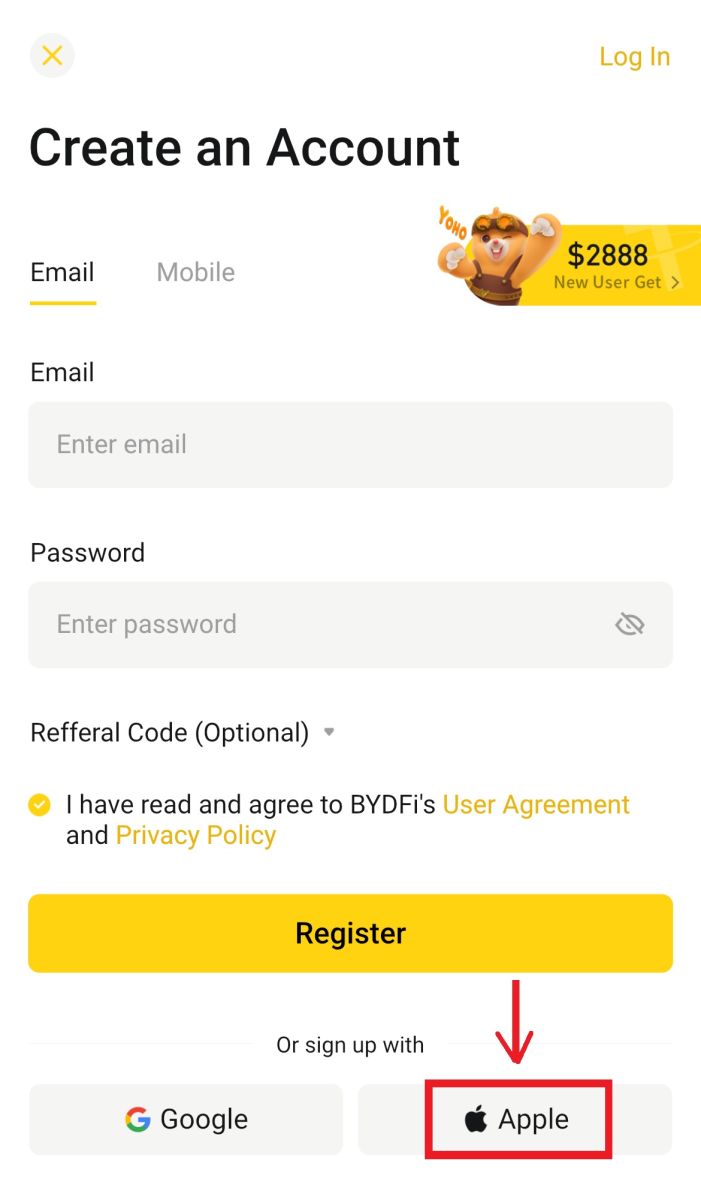
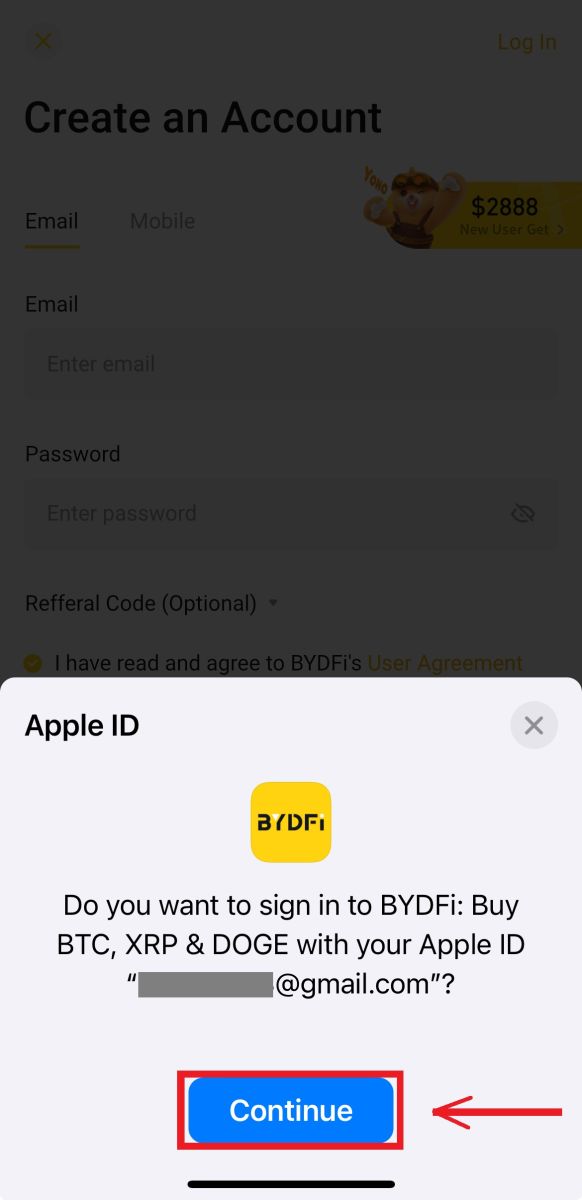
5. Visszairányítja a BYDFi-hez, kattintson a [Regisztráció] gombra, és hozzáférhet fiókjához. 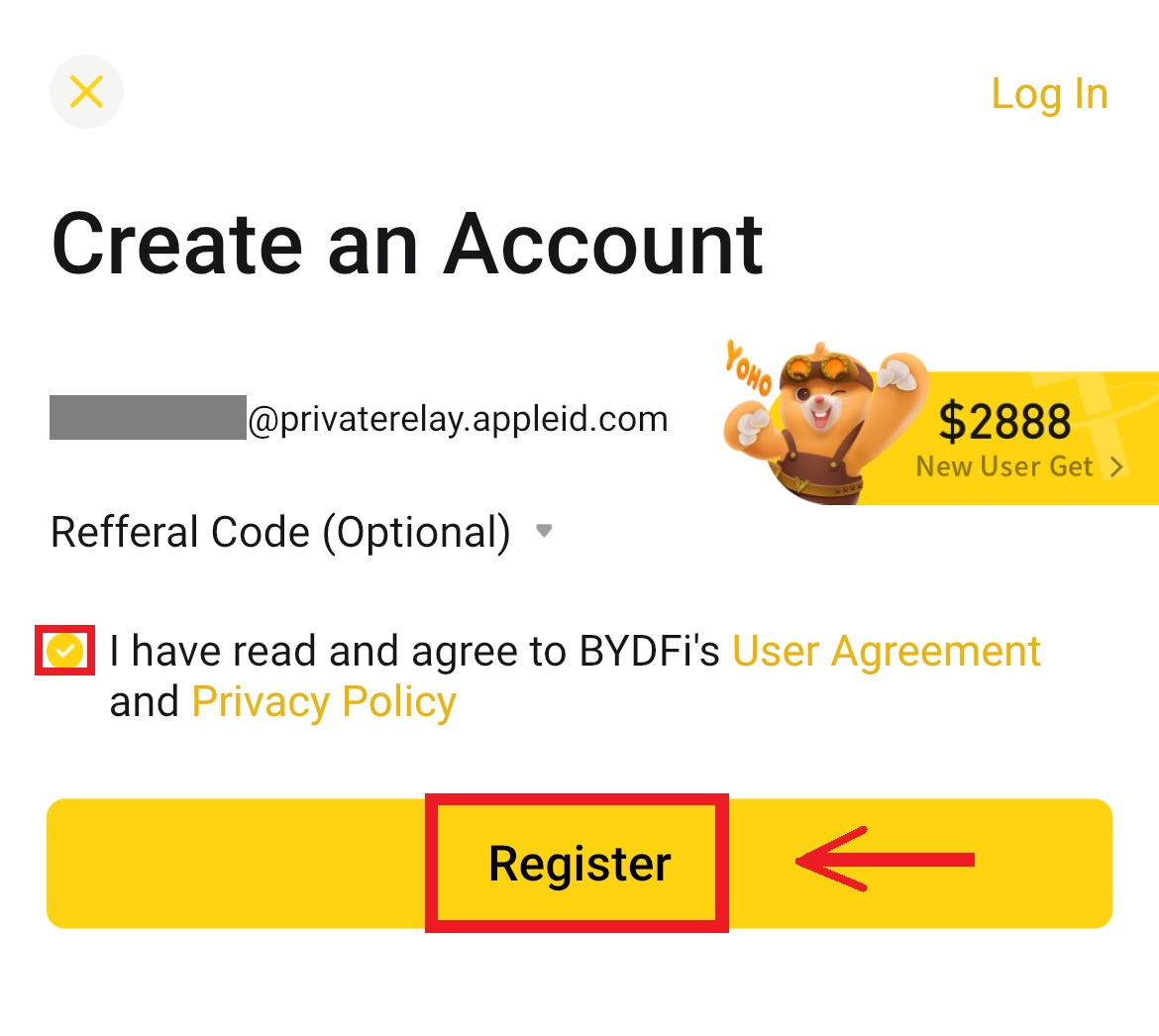
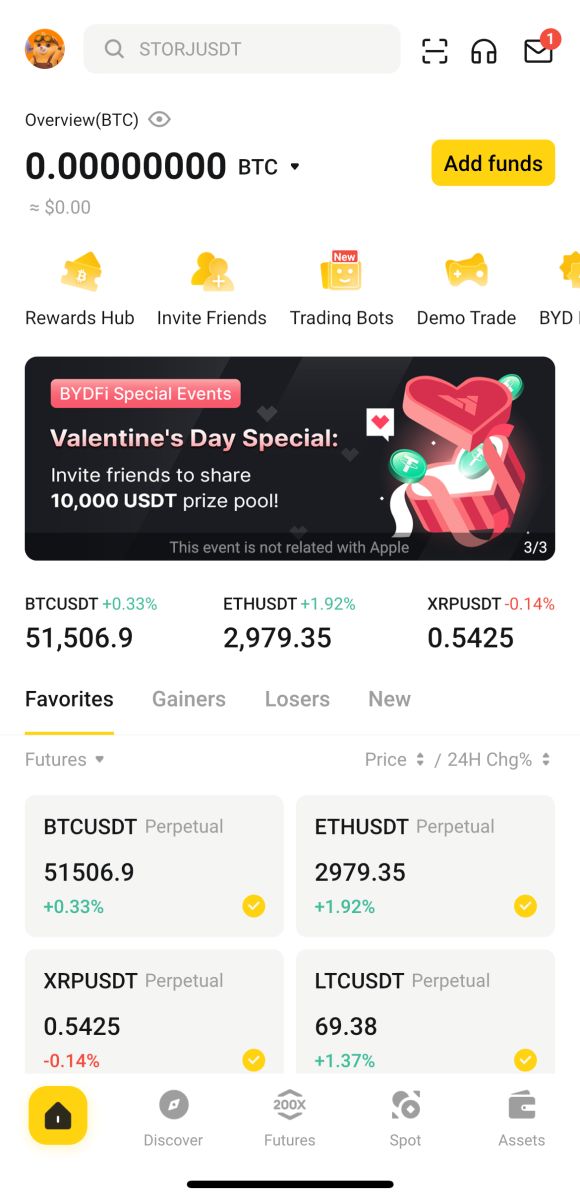
Gyakran Ismételt Kérdések (GYIK)
Mi a teendő, ha nem kapom meg az SMS-ellenőrző kódot?
Ha nem tudja megkapni az ellenőrző kódot, a BYDFi azt javasolja, hogy próbálja ki a következő módszereket:
1. Először is győződjön meg arról, hogy helyesen adta meg mobilszámát és országkódját.
2. Ha a jel nem jó, javasoljuk, hogy költözzön egy jó jelű helyre, hogy megkapja az ellenőrző kódot. A repülési módot is be- és kikapcsolhatja, majd újra bekapcsolhatja a hálózatot.
3. Ellenőrizze, hogy a mobiltelefon tárhelye elegendő-e. Ha a tárhely megtelt, előfordulhat, hogy az ellenőrző kód nem érkezik meg. A BYDFi azt javasolja, hogy rendszeresen törölje az SMS tartalmát.
4. Győződjön meg arról, hogy a mobilszám nincs hátralékban vagy letiltva.
5. Indítsa újra a telefont.
Hogyan lehet megváltoztatni az e-mail címet/mobilszámot?
Fiókja biztonsága érdekében kérjük, győződjön meg róla, hogy kitöltötte a KYC-t, mielőtt megváltoztatná e-mail címét/mobilszámát.
1. Ha befejezte a KYC-t, kattintson az avatara - [Fiók és biztonság]. 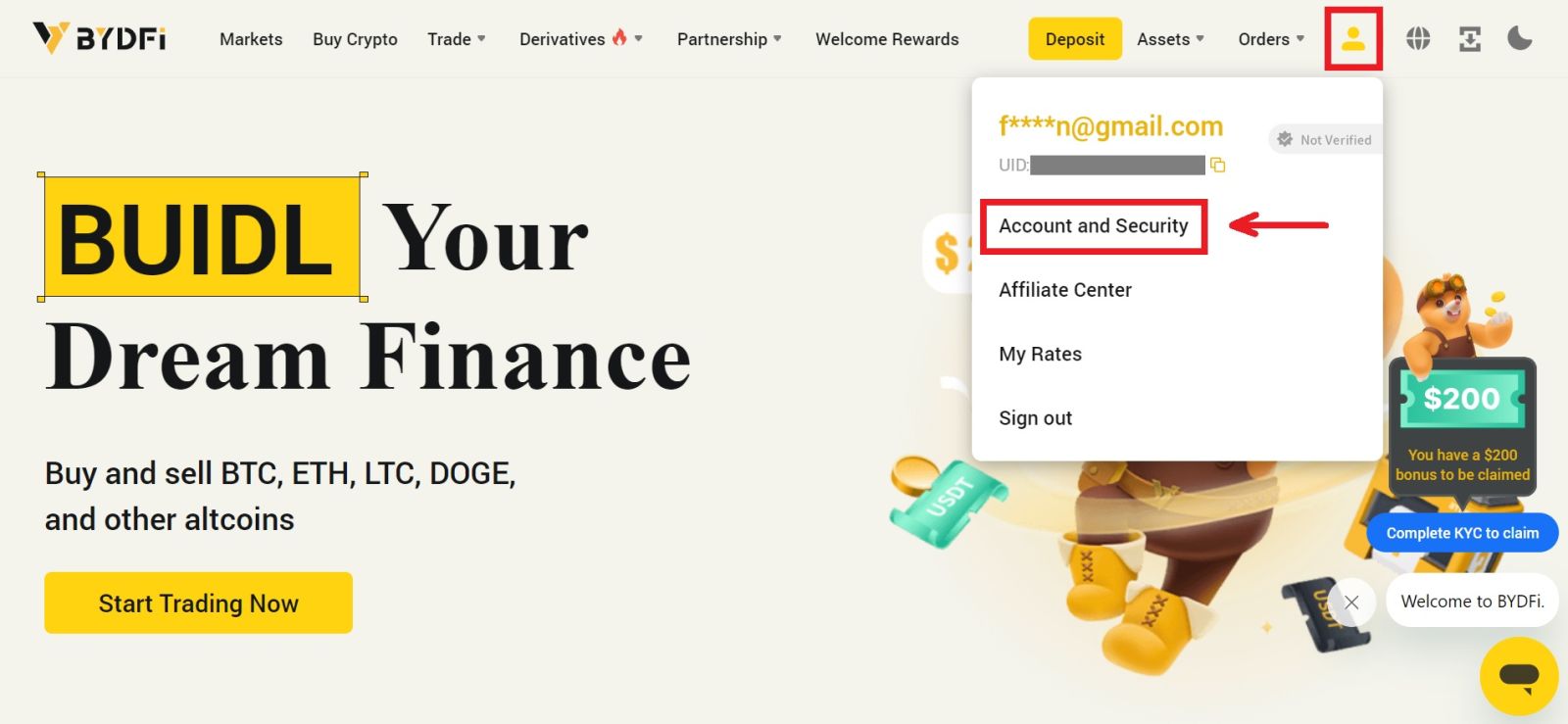 2. Azon felhasználók esetében, akik már rendelkeznek kötött mobilszámmal, pénztári jelszóval vagy Google hitelesítővel, kattintson a váltás gombra. Ha nem kötötte a fenti beállítások egyikét sem, fiókja biztonsága érdekében először tegye meg.
2. Azon felhasználók esetében, akik már rendelkeznek kötött mobilszámmal, pénztári jelszóval vagy Google hitelesítővel, kattintson a váltás gombra. Ha nem kötötte a fenti beállítások egyikét sem, fiókja biztonsága érdekében először tegye meg.
Kattintson a [Biztonsági központ] - [Alapjelszó] lehetőségre. Töltse ki a szükséges adatokat, majd kattintson a [Megerősítés] gombra. 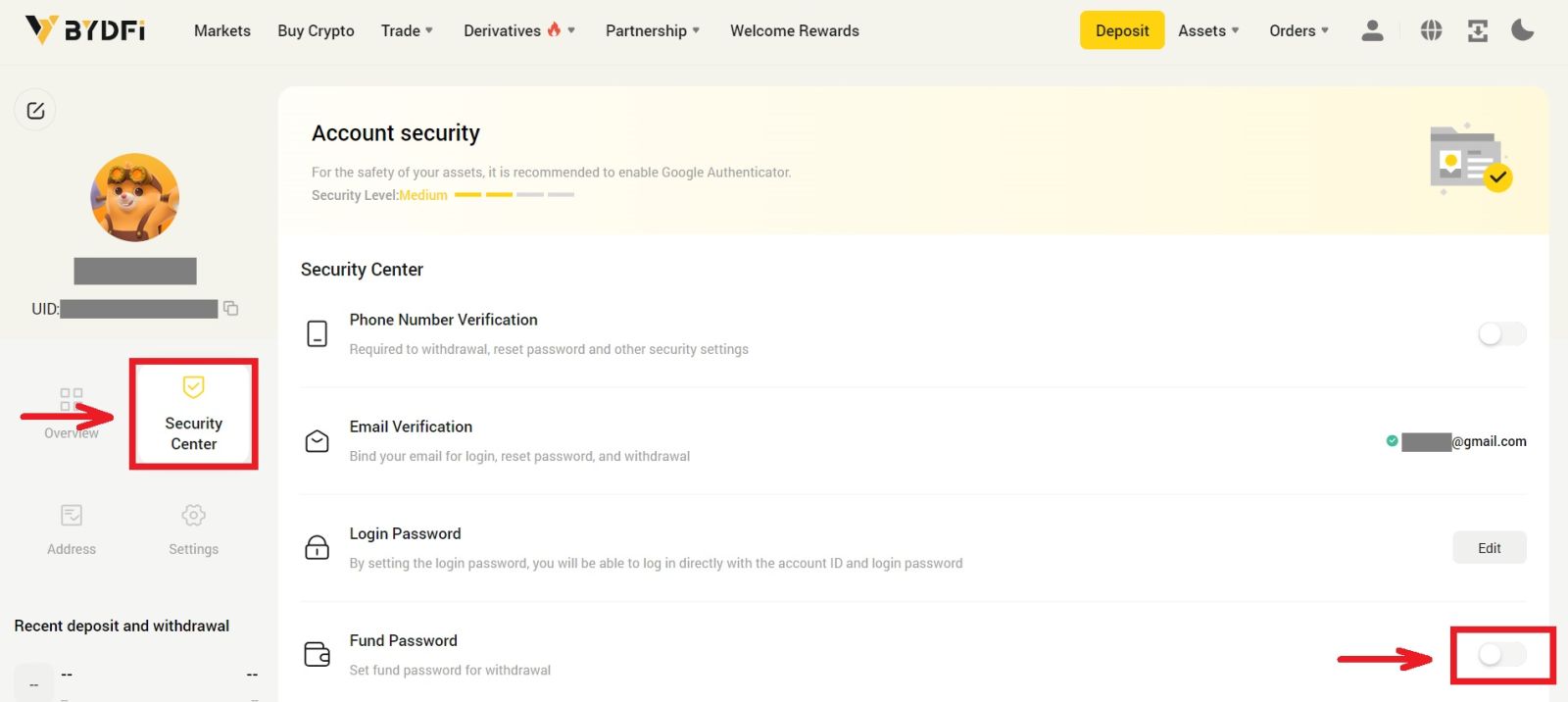
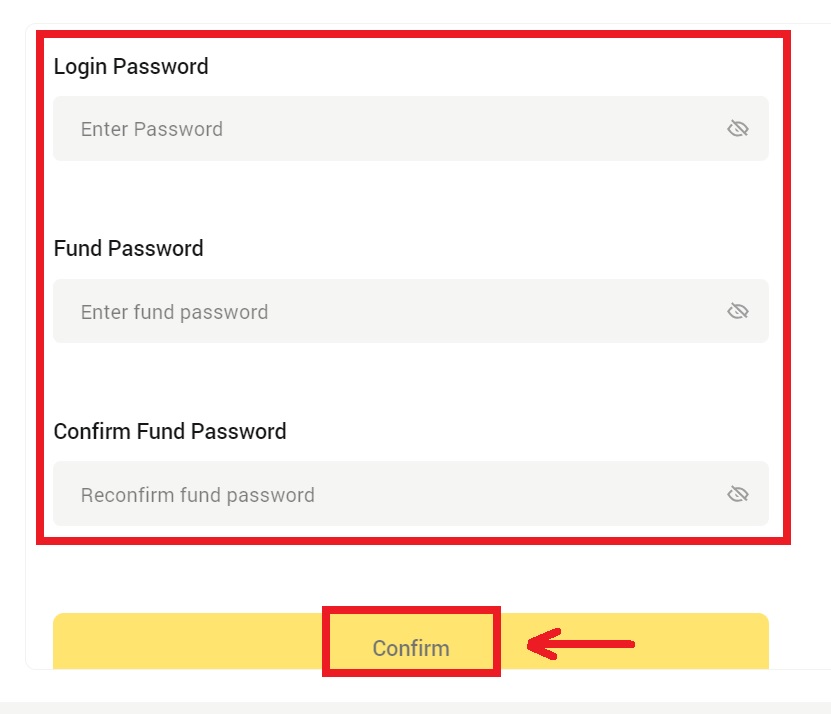
3. Olvassa el az oldalon található utasításokat, majd kattintson a [Kód nem érhető el] → [Az e-mail/mobilszám nem érhető el, kérje visszaállítását] - [Reset Confirm] elemre. 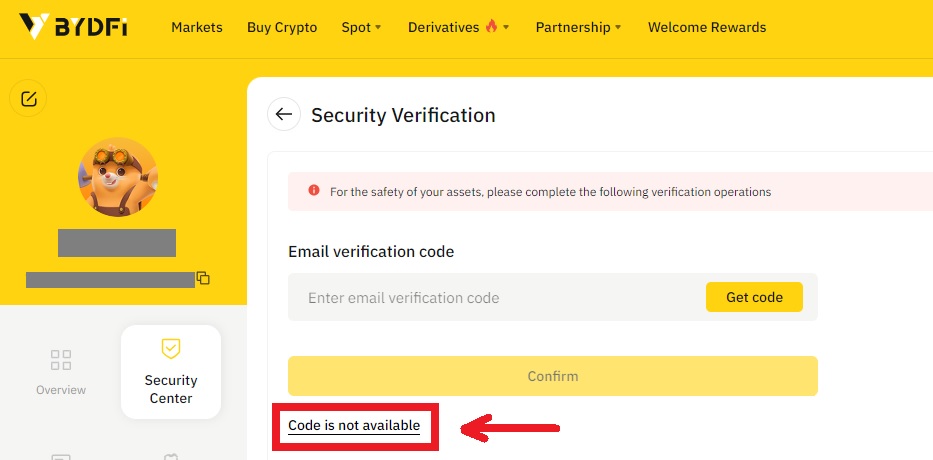
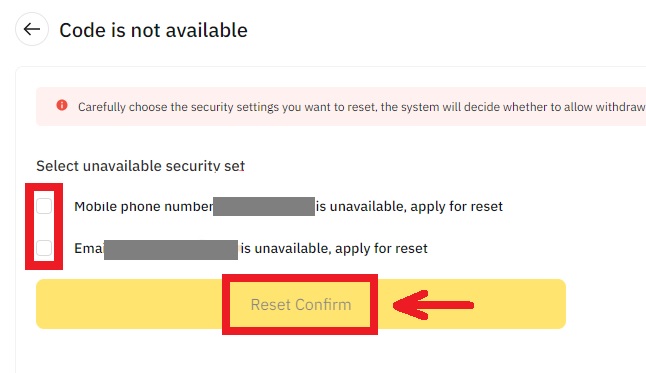
4. Írja be az ellenőrző kódot az utasításoknak megfelelően, és kössön új e-mail címet/mobilszámot fiókjához.
Megjegyzés: Fiókja biztonsága érdekében e-mail címének/mobilszámának megváltoztatását követően 24 óráig nem veheti fel a pénzt.
A fiók ellenőrzése a BYDFi-ben
Hogyan végezhetem el a személyazonosság-ellenőrzést (webhely)
1. A személyazonosság-ellenőrzést az Avatarodból érheted el - [ Fiók és biztonság ].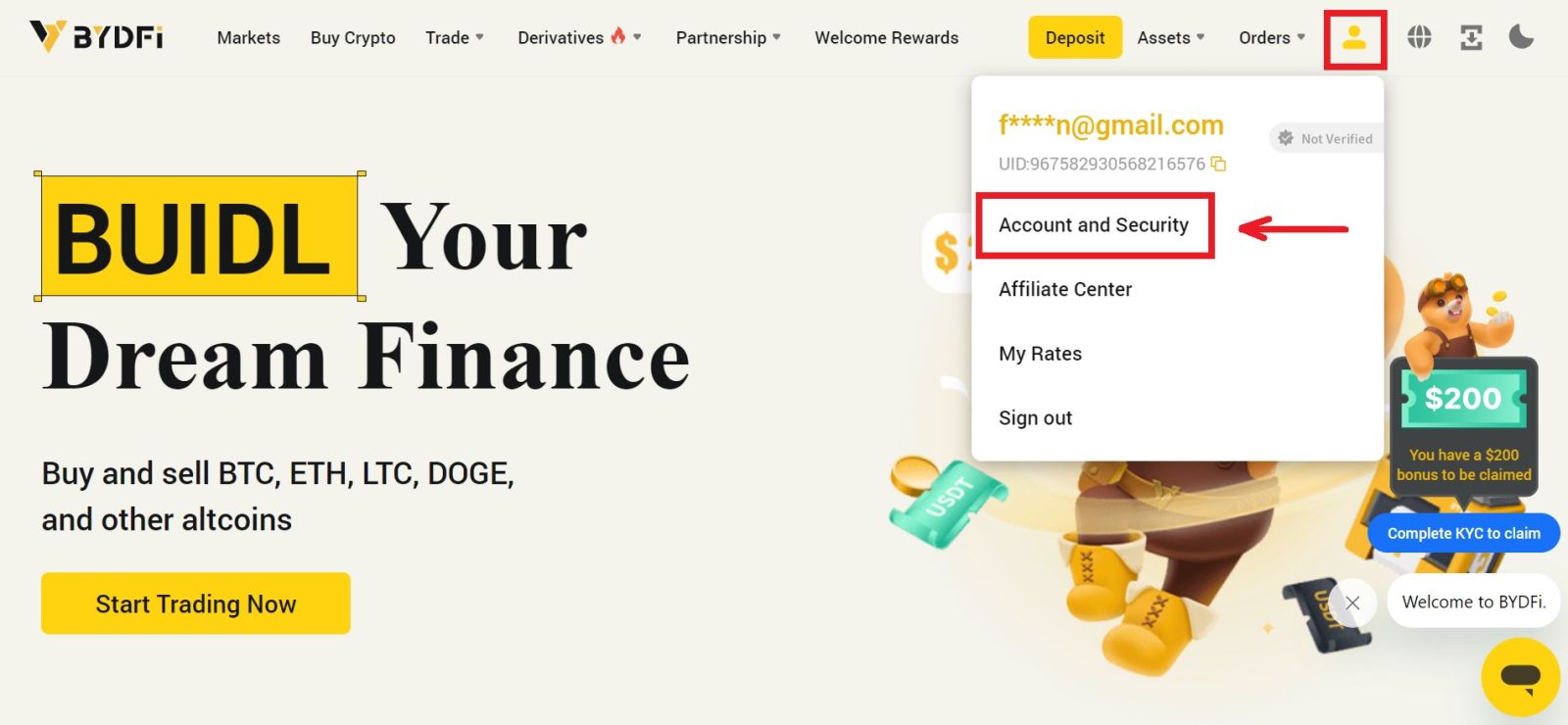
2. Kattintson az [ Identity Verification] (Identitás ellenőrzése ) mezőre, majd kattintson a [ Verify] (Ellenőrzés ) gombra . 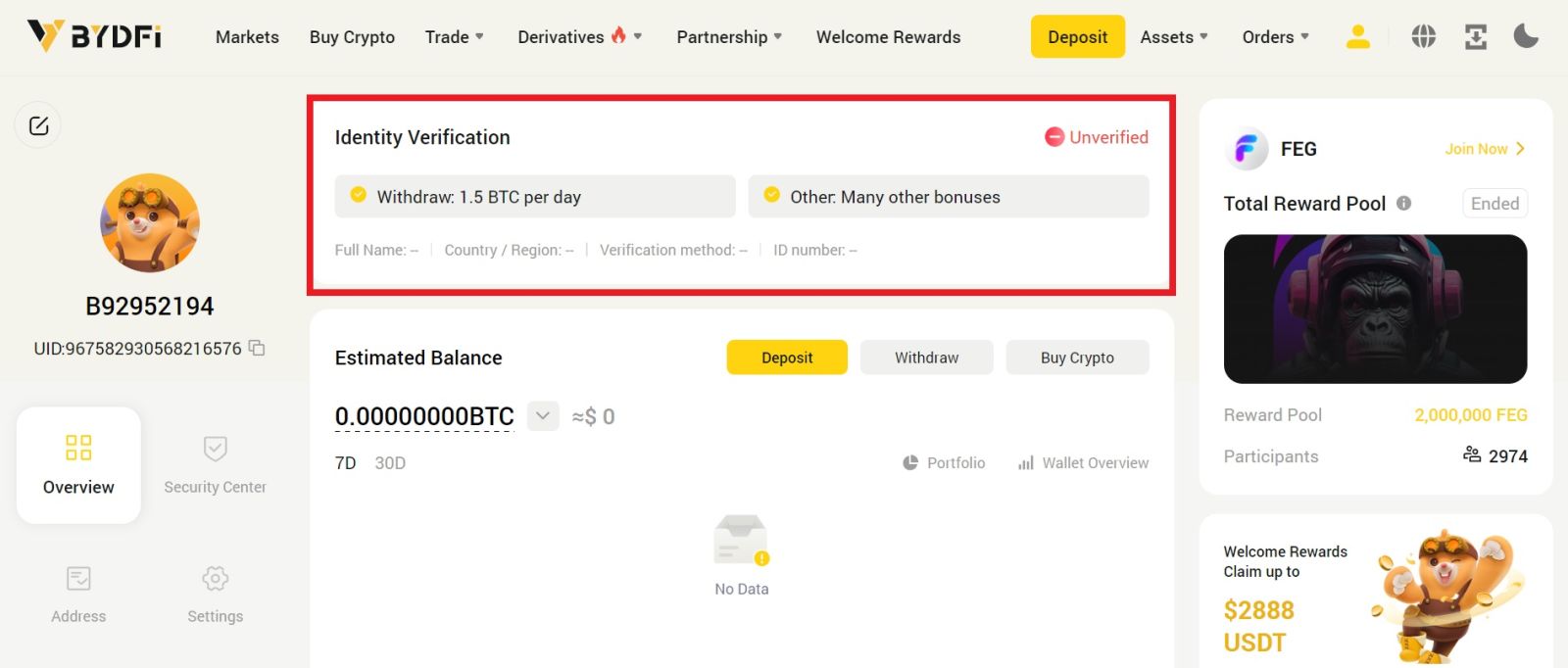
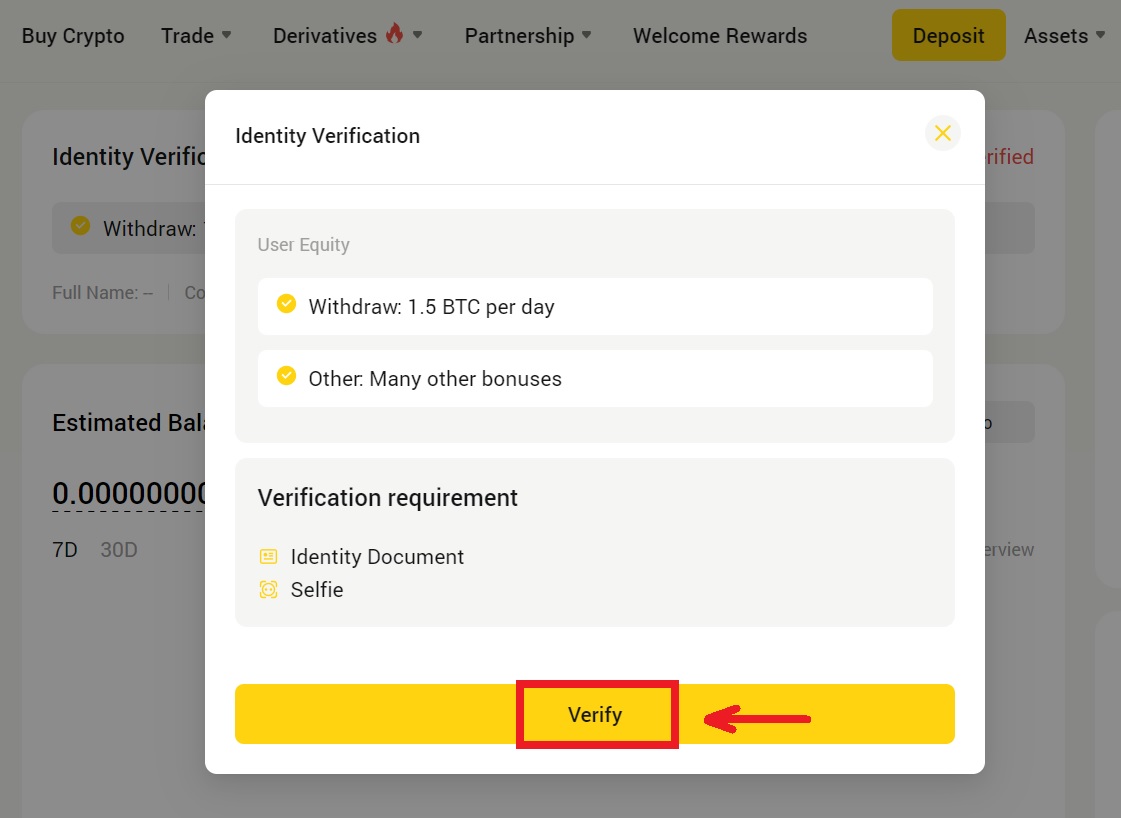
3. Kövesse a szükséges lépéseket. Válassza ki a lakóhelye szerinti országot a legördülő listából, majd kattintson az [Ellenőrzés] gombra. 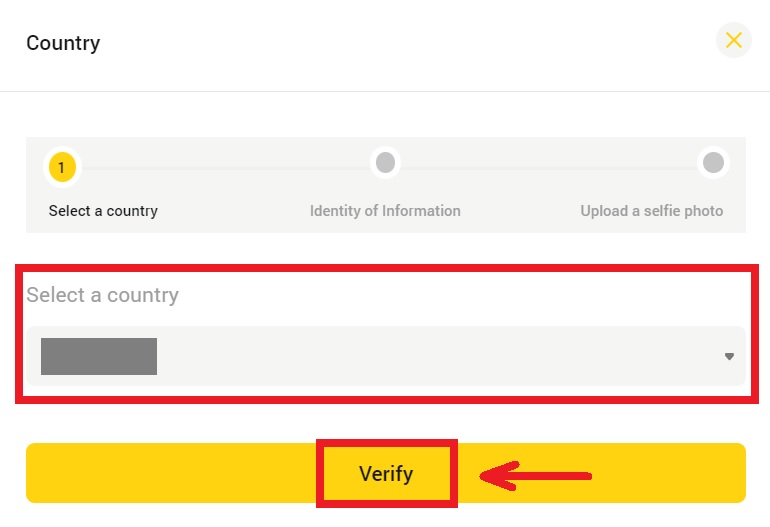
4. Töltse ki személyes adatait, töltse fel azonosító képét, majd kattintson a [Tovább] gombra. 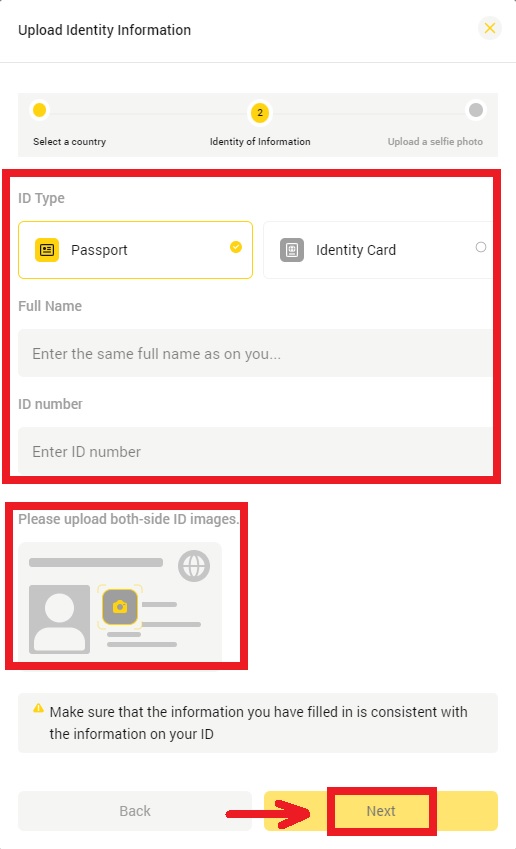
5. Töltsön fel egy fényképet kézi azonosítóval és papírral, amelyen kézzel írt mai dátum és BYDFi, majd kattintson a [Küldés] gombra. 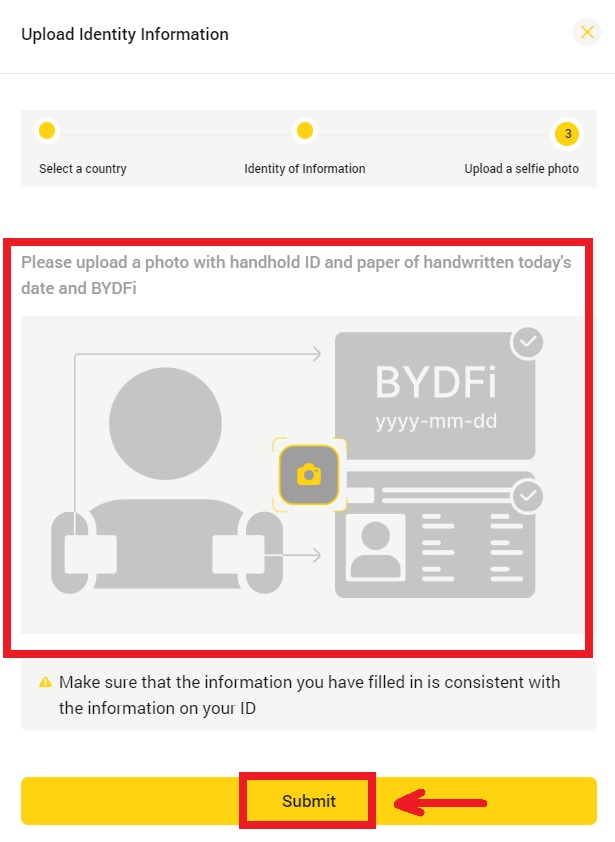
6. A felülvizsgálati folyamat akár 1 órát is igénybe vehet. Értesítést kap, amint az ellenőrzés befejeződött.
Hogyan végezhetem el a személyazonosság-ellenőrzést (alkalmazás)
1. Kattintson az avatara – [ KYC Verification ]. 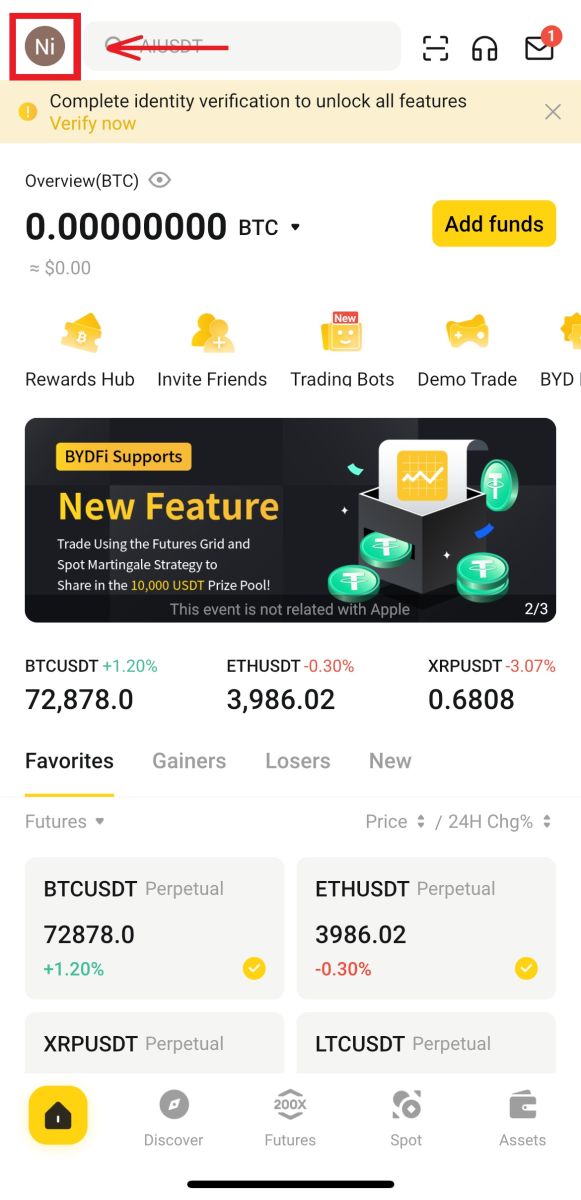
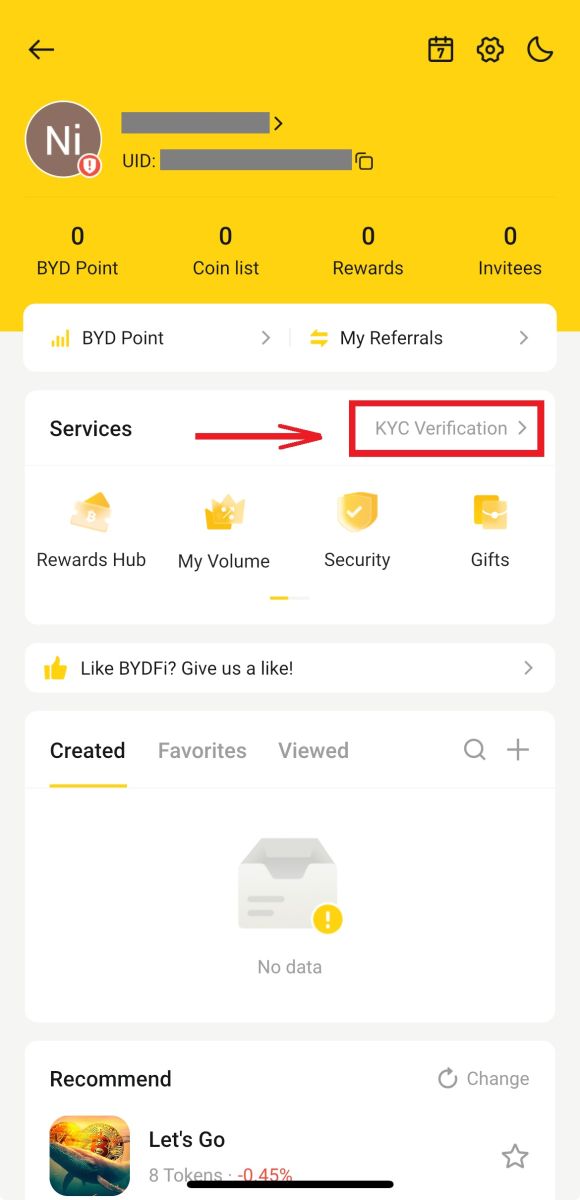
2. Kattintson a [Verify] (Ellenőrzés) gombra. Válassza ki a tartózkodási országát a legördülő listából, majd kattintson a [Tovább] gombra. 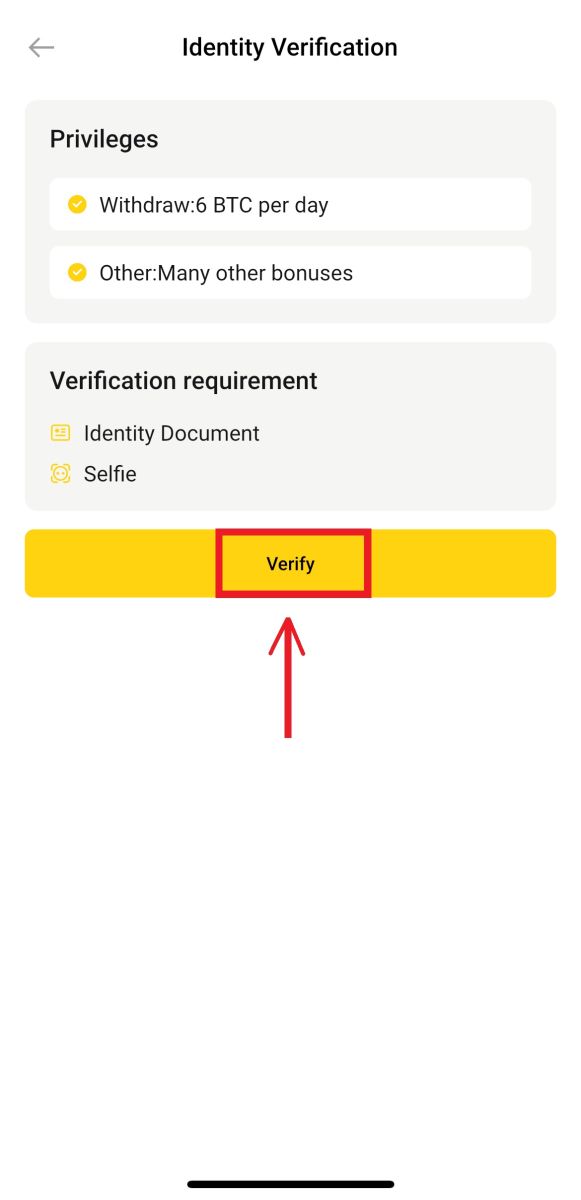
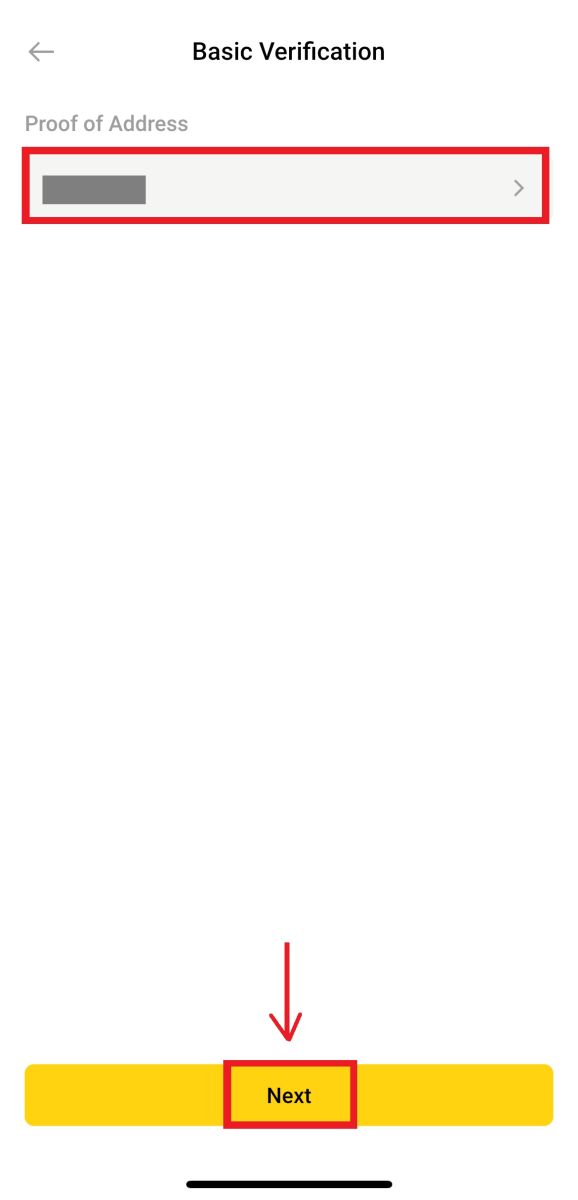
3. Töltse ki személyes adatait, töltse fel azonosító képét, majd kattintson a [Tovább] gombra. 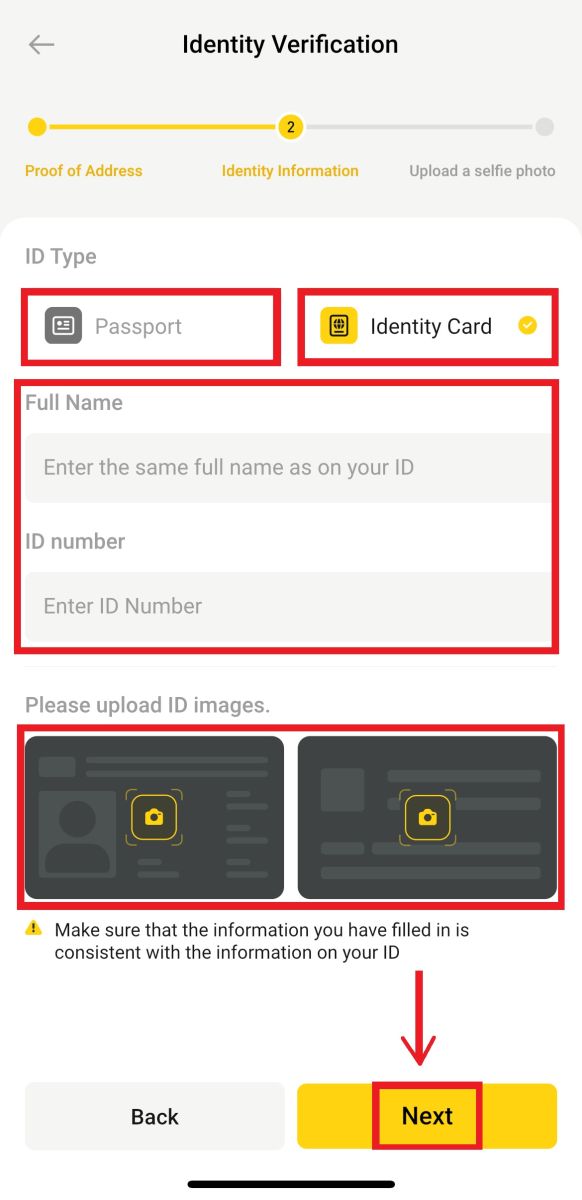
4. Töltsön fel egy fényképet kézi azonosítóval és papírral, amelyen kézzel írt mai dátum és BYDFi, majd kattintson a [Tovább] gombra. 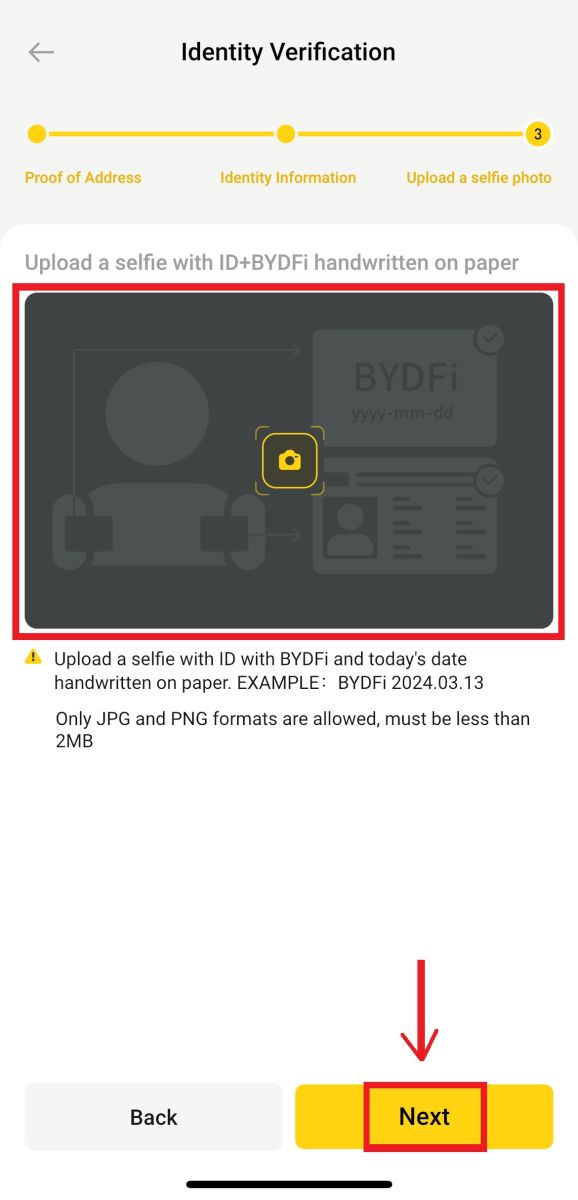
5. A felülvizsgálati folyamat akár 1 órát is igénybe vehet. Értesítést kap, amint az ellenőrzés befejeződött.
Gyakran Ismételt Kérdések (GYIK)
Mi az a KYC ellenőrzés?
A KYC a „Know Your Customer” rövidítése. A platform megköveteli a felhasználóktól, hogy személyazonosság-ellenőrzést végezzenek, hogy megfeleljenek a pénzmosás elleni szabályozásnak, és biztosítsák, hogy a felhasználók által benyújtott személyazonossági adatok igazak és hatékonyak legyenek.
A KYC ellenőrzési folyamata biztosíthatja a felhasználói pénzeszközök jogi megfelelőségét, és csökkentheti a csalást és a pénzmosást.
A BYDFi megköveteli a fiat letéti felhasználóktól, hogy a kifizetések megkezdése előtt teljesítsék a KYC hitelesítést.
A felhasználók által benyújtott KYC-kérelmet a BYDFi egy órán belül felülvizsgálja.
Milyen információkra van szükség az ellenőrzési folyamathoz
Útlevél
Kérjük, adja meg az alábbi adatokat:
- Ország/régió
- Név
- Útlevél száma
- Útlevélinformáció Kép: Kérjük, győződjön meg arról, hogy az információ jól olvasható.
- Kézben tartott útlevélfotó: Kérjük, töltsön fel egy fényképet, amelyen az útlevelét tartja a kezében, és egy papírt a következővel: „BYDFi + mai dátum”.
- Kérjük, győződjön meg arról, hogy az útlevelét és a papírt a mellkasára helyezte. Ne takarja el az arcát, és győződjön meg arról, hogy minden információ jól olvasható.
- Csak JPG vagy PNG formátumú képeket támogat, és a méret nem haladhatja meg az 5 MB-ot.
Személyi igazolvány
Kérjük, adja meg az alábbi adatokat:
- Ország/régió
- Név
- Személyi igazolvány száma
- Elülső oldali azonosító kép: Győződjön meg arról, hogy az információ jól olvasható.
- Hátoldali azonosító kép: Győződjön meg arról, hogy az információ jól olvasható.
- Handhold ID Photo: Kérjük, töltsön fel egy fényképet, amelyen a kezében van a személyi igazolványa, és egy papírt a következővel: „BYDFi + mai dátum”.
- Kérjük, ügyeljen arra, hogy személyi igazolványát és papírját a mellkasára helyezze. Ne takarja el az arcát, és győződjön meg arról, hogy minden információ jól olvasható.
- Csak JPG vagy PNG formátumú képeket támogat, és a méret nem haladhatja meg az 5 MB-ot.